Page 1
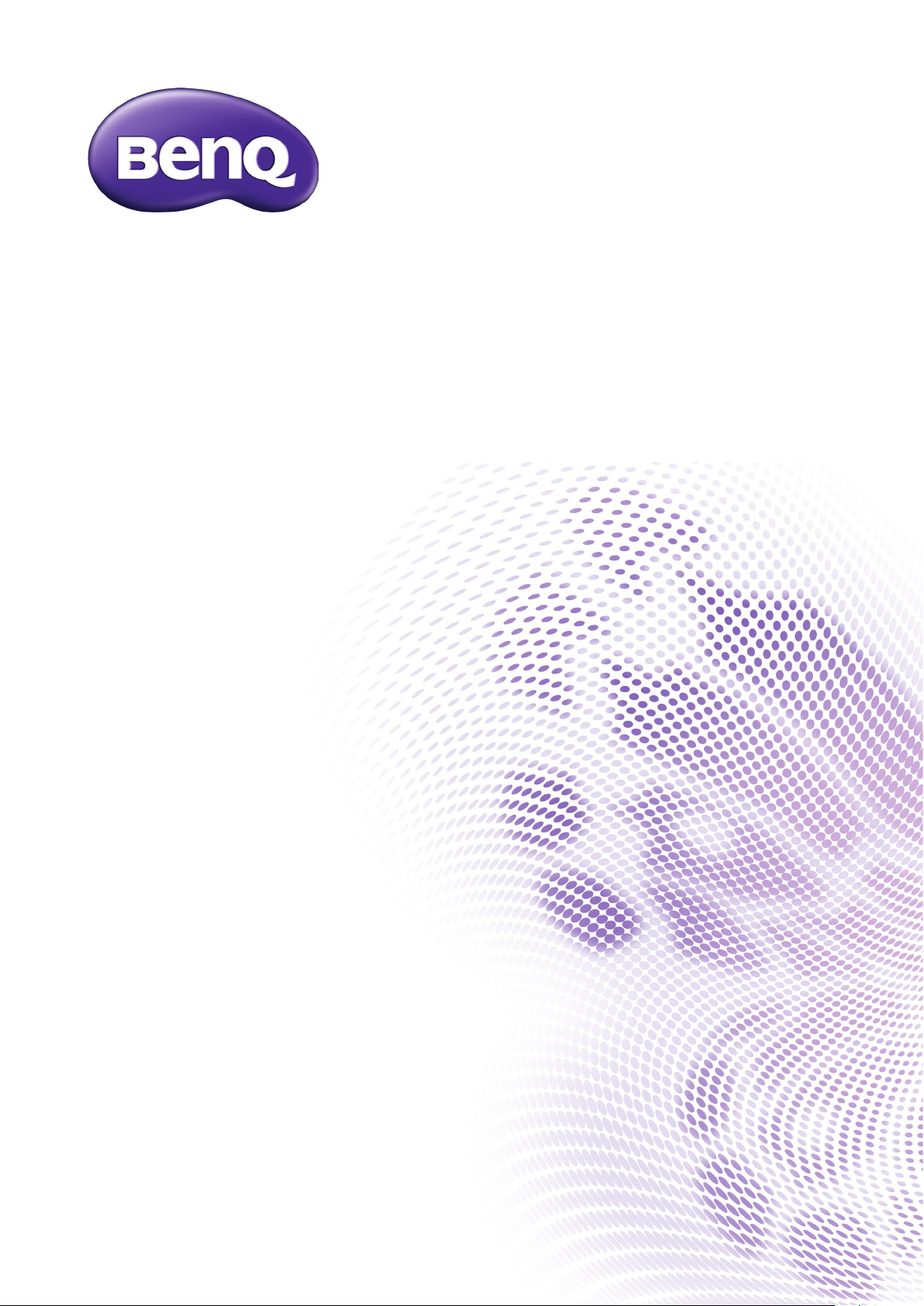
LU9235 / LX9215
Projector Digital
Manual do Utilizador
V1.04
Page 2
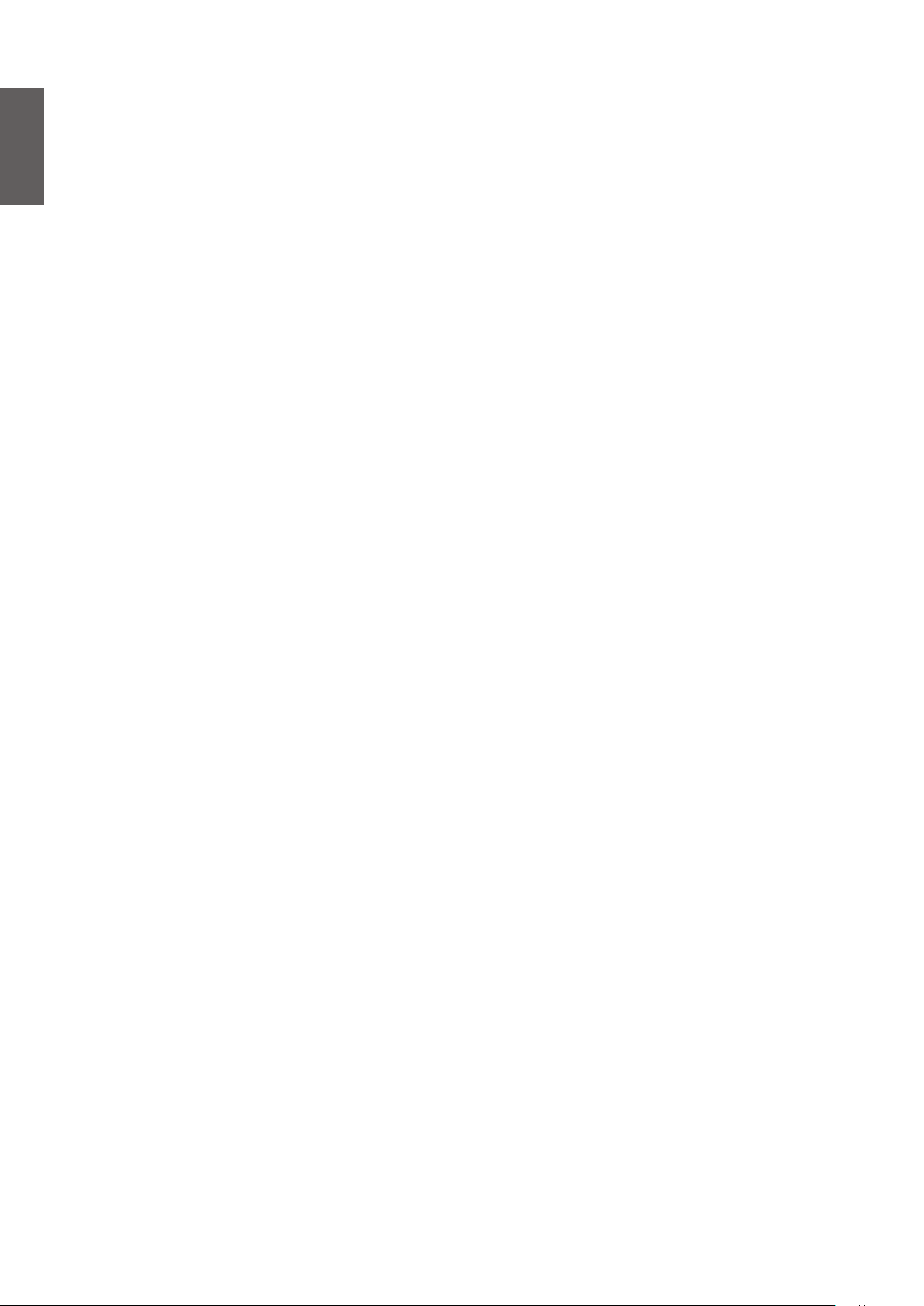
Português
Direitos de autor e exclusão de responsabilidade
Copyright
Copyright 2015, BenQ Corporation. Todos os direitos reservados. Nenhuma parte desta publicação
poderá ser reproduzida, transmitida, transcrita, armazenada num sistema de pesquisa ou traduzida
em qualquer idioma ou linguagem de programação, sob qualquer forma ou por qualquer meio,
electrónico, mecânico, magnético, óptico, químico, manual ou outro, sem a autorização expressa,
por escrito, da BenQ Corporation.
Todos os outros logótipos, nomes de produtos e de empresas mencionados neste manual podem
ser marcas registadas ou estarem protegidos por direitos de autor das respectivas empresas e são
aqui utilizados apenas para ns informativos.
Exclusão de responsabilidade
A BenQ Corporation não oferece quaisquer representações nem garantias, sejam elas explícitas
ou implícitas, relativamente ao teor do presente manual, renunciando particularmente a quaisquer
garantias relativas à comercialização ou adequação a ns especícos. Para além disso, a BenQ
Corporation reserva o direito de rever esta publicação e efectuar alterações regulares ao seu
conteúdo sem que a BenQ Corporation esteja obrigada a noticar qualquer pessoa acerca dessas
revisões ou alterações.
Este manual do utilizador tem como objectivo oferecer aos clientes as informações mais
actualizadas e, por conseguinte, o seu conteúdo poderá ser modicado regularmente sem aviso
prévio. Visite http://www.benq.com para obter a versão mais recente deste manual.
Declaração eferente a hiperligações e websites de terceiros
A BenQ não é responsável pelos conteúdos dos websites ou recursos similares, geridos e
controlados por terceiros, que possam ser acedidos através deste produto. A disponibilização de
links para esses websites ou recursos semelhantes não signica que a BenQ oferece qualquer
garantia explícita ou implícita em relação aos seus conteúdos.
Qualquer conteúdo ou serviço de terceiros pré-instalado neste produto é fornecido "tal como
está". A BenQ não oferece qualquer garantia explícita ou implícita em relação aos conteúdos ou
serviços fornecidos por terceiros. A BenQ não garante que os conteúdos ou serviços fornecidos
por terceiros são precisos, ecazes, actualizados, legais ou integrais. Em nenhuma circunstância
a BenQ se responsabiliza pelos conteúdos ou serviços prestados por terceiros, incluindo a sua
negligência. Os serviços prestados por terceiros poderão ser cessados de forma temporária ou
permanente. A BenQ não garante que quaisquer conteúdos ou serviços prestados por terceiros
estejam em boas condições em qualquer momento, e não é responsável pela cessação de tais
conteúdos e serviços. Além disso, a BenQ não está envolvida em quaisquer transacções realizada
nos websites ou recursos semelhantes controlados por terceiros.
Para quaisquer questões ou disputas, contacte os fornecedores dos respectivos conteúdos ou
serviços.
2019/ 5/ 14
2
Page 3
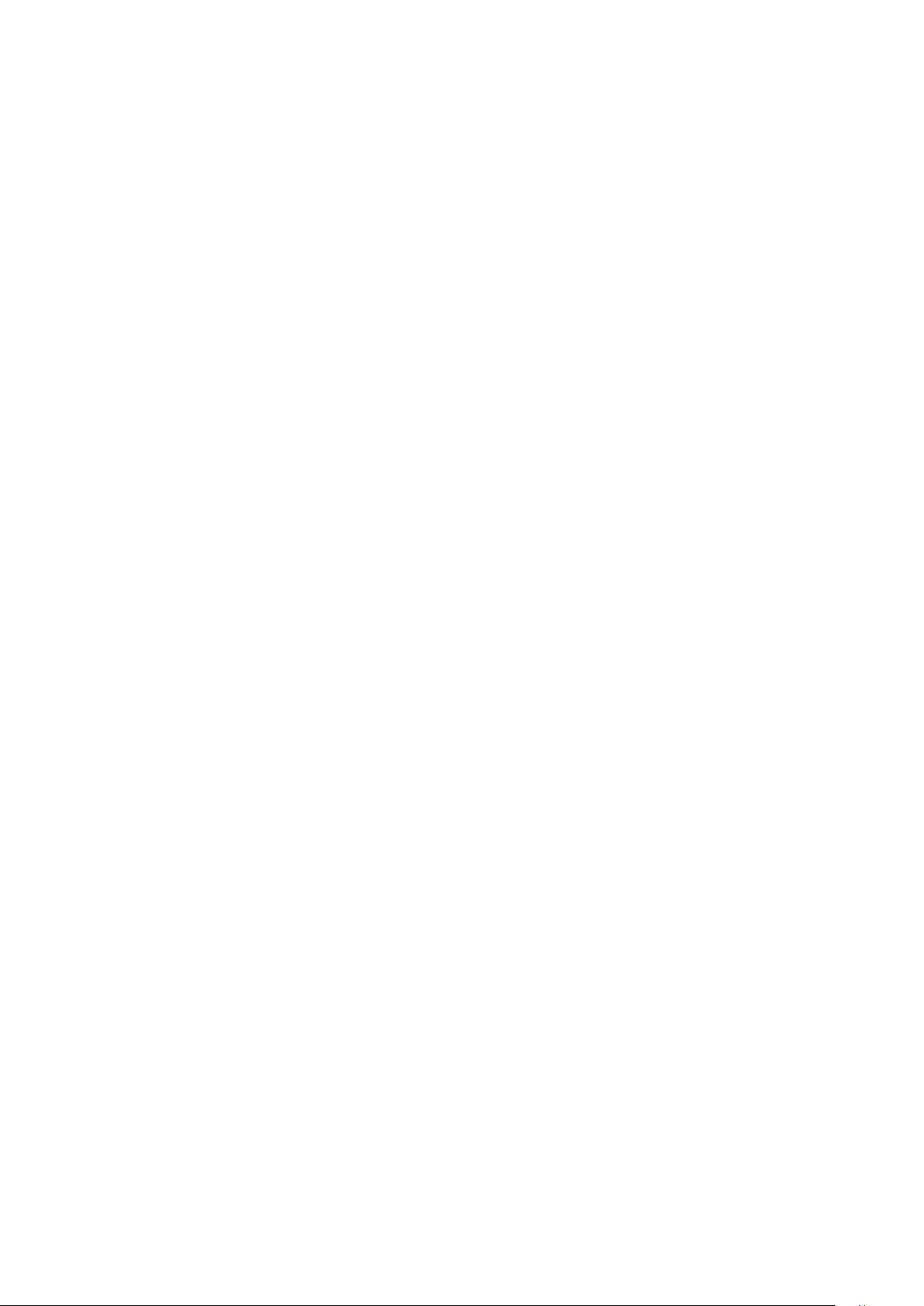
Índice
Direitos de autor e exclusão de responsabilidade ...................... 2
Copyright ................................................................................................................................................. 2
Exclusão de responsabilidade .............................................................................................................. 2
Declaração eferente a hiperligações e websites de terceiros ...................................................... 2
Instruções de segurança importantes .......................................... 6
Instruções gerais de segurança ..................................................................................... 6
Aviso relativo a lasers .................................................................................................... 7
Classe de laser ........................................................................................................................................ 7
Parâmetros do laser .............................................................................................................................. 7
Instruções sobre etiquetas de aviso ................................................................................................... 8
Instruções relativas à luz laser ............................................................................................................ 9
Preparar a instalação ..................................................................................................... 10
Cuidados para a instalação ................................................................................................................... 10
Aviso sobre refrigeração ...................................................................................................................... 11
Conteúdo da embalagem .............................................................. 13
Itens padrão incluídos na embalagem ......................................................................... 13
Informações sobre a lente ............................................................................................. 13
Introdução .......................................................................................14
Vista exterior do projector ........................................................................................... 14
Vista frontal e superior ......................................................................................................................... 14
Vista posterior e superior .................................................................................................................... 14
Controlos e funções ....................................................................................................... 15
Painel de controlo .................................................................................................................................. 15
Terminal de controlo ............................................................................................................................. 16
Controlo remoto ................................................................................................................................... 17
Instalação ........................................................................................ 21
Instalar ou remover a lente opcional ........................................................................... 21
Instalar a nova lente ............................................................................................................................... 21
Remover a lente existente do projector .......................................................................................... 22
Avaliar a distância pelo tamanho da imagem ............................................................. 23
Obter o tamanho ideal da imagem projectada ................................................................................ 23
Dimensões de projecção ...................................................................................................................... 23
Lens dimension ....................................................................................................................................... 25
Ajustar o deslocamento da lente ................................................................................. 26
Ajustar a posição vertical da imagem ................................................................................................ 26
Ajustar a posição horizontal da imagem ........................................................................................... 26
Diagrama de intervalos de deslocamento da lente ........................................................................ 27
Ajustar a zoom/focagem ....................................................................................................................... 28
Ligação ............................................................................................................................ 29
Antes de ligar .......................................................................................................................................... 29
Ligação a um equipamento AV ............................................................................................................ 31
Ligação a um computador .................................................................................................................... 31
Ligação a um Transmissor HDBaseT ................................................................................................. 32
Ligação à rede LAN ............................................................................................................................... 32
Page 4
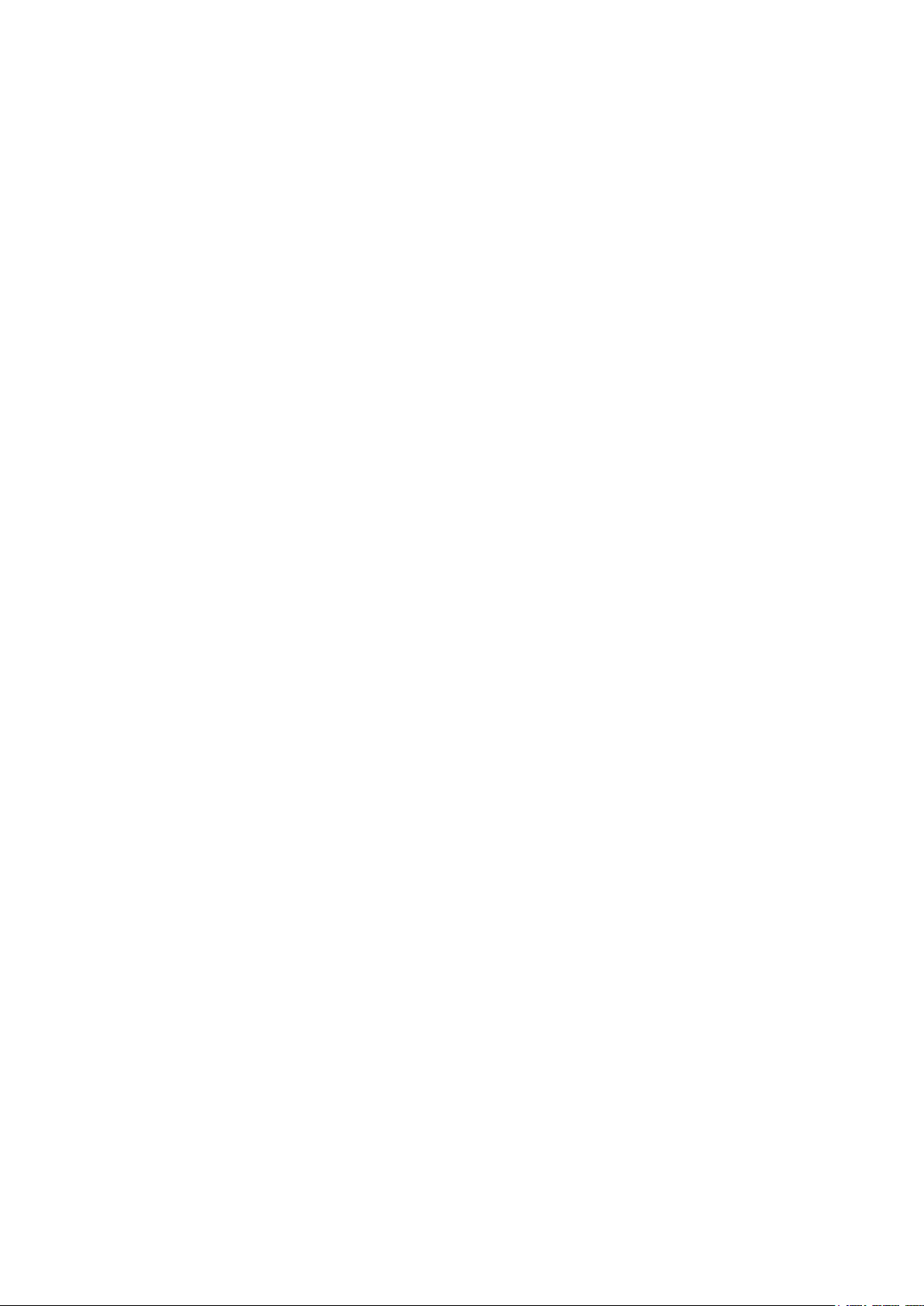
Operações ....................................................................................... 33
Ligar/desligar o projector .............................................................................................. 33
Ligar o cabo de alimentação ................................................................................................................ 33
Indicador de energia .............................................................................................................................. 33
Ligar o projector .................................................................................................................................... 34
Desligar o projector .............................................................................................................................. 40
Utilizar o menu .............................................................................. 41
Menu principal ................................................................................................................ 41
Menu Visualização .......................................................................................................... 42
Menu Corner Fit .................................................................................................................................... 44
Menu 3D .................................................................................................................................................. 44
Menu de Imagem ........................................................................................................... 45
Menu Anação da temperatura da cor .............................................................................................. 47
Menu Gestão de Cores 3D ................................................................................................................. 48
Menu Fonte ..................................................................................................................... 49
Menu Den. Sistema: Menu Básica ............................................................................... 50
Menu Denições de Menu ................................................................................................................... 51
Menu Denições de operação ............................................................................................................ 51
Menu Den. Sistema: Avançadas .................................................................................. 52
Menu Denições de Som ..................................................................................................................... 53
Menu Denições da fonte de luz ........................................................................................................ 54
Menu Den. Segurança .......................................................................................................................... 54
Menu Legendas ....................................................................................................................................... 55
Menu Denições em espera ................................................................................................................ 55
Menu Denições de rede ..................................................................................................................... 56
Menu Informações ......................................................................................................... 57
Estrutura dos menus ..................................................................................................... 58
Manutenção .................................................................................... 61
Antes de efectuar a manutenção do projector ........................................................... 61
Cuidados com o projector .................................................................................................................. 61
Limpar a superfície frontal da lente ............................................................................. 61
Limpar a caixa do projector ......................................................................................... 61
Manutenção do ltro ..................................................................................................... 62
Limpar o ltro ......................................................................................................................................... 62
Substituir o ltro lateral ....................................................................................................................... 63
Substituir o ltro frontal ....................................................................................................................... 64
Indicador LED ................................................................................................................ 65
Mensagem do sistema ........................................................................................................................... 65
Mensagem de erro de luz ..................................................................................................................... 65
Mensagem do ltro ................................................................................................................................ 65
Mensagem de erro térmico ................................................................................................................. 66
Page 5
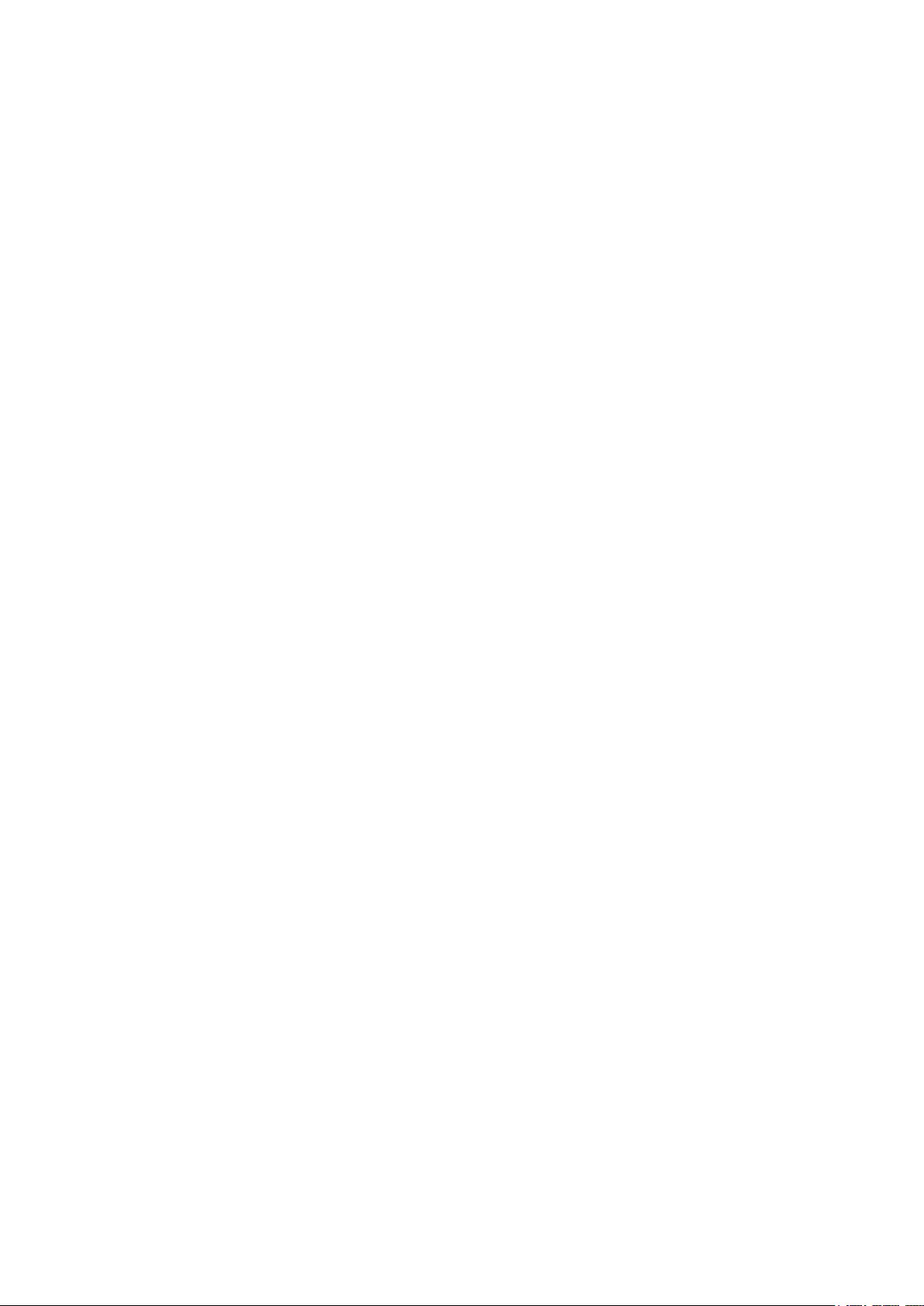
Resolução de problemas ................................................................67
Resolução de problemas ............................................................................................... 67
O projector não liga. ............................................................................................................................. 67
Sem imagem. ............................................................................................................................................ 67
Imagem desfocada. ................................................................................................................................. 67
O controlo remoto não funciona. ...................................................................................................... 67
A palavra-passe está incorrecta. .......................................................................................................... 67
Especicações ................................................................................. 68
Especicações ................................................................................................................. 68
Dimensões
Montagem no tecto ............................................................................................................................... 69
...................................................................................................................... 69
Anexo .............................................................................................. 70
Tabela de sincronização ................................................................................................ 70
Sincronização suportada para entrada de PC e PC 2
Temporização suportada para entrada de Componente-YPbPr ................................................. 71
Temporização suportada para entrada de Vídeo............................................................................. 72
Sincronização suportada para entrada HDMI e DVID-D (HDCP)
Temporização suportada para entrada de Vídeo HDMI ................................................................ 74
Controlo de commando RS232
.................................................................................... 75
.................................................................... 70
............................................ 72
Page 6
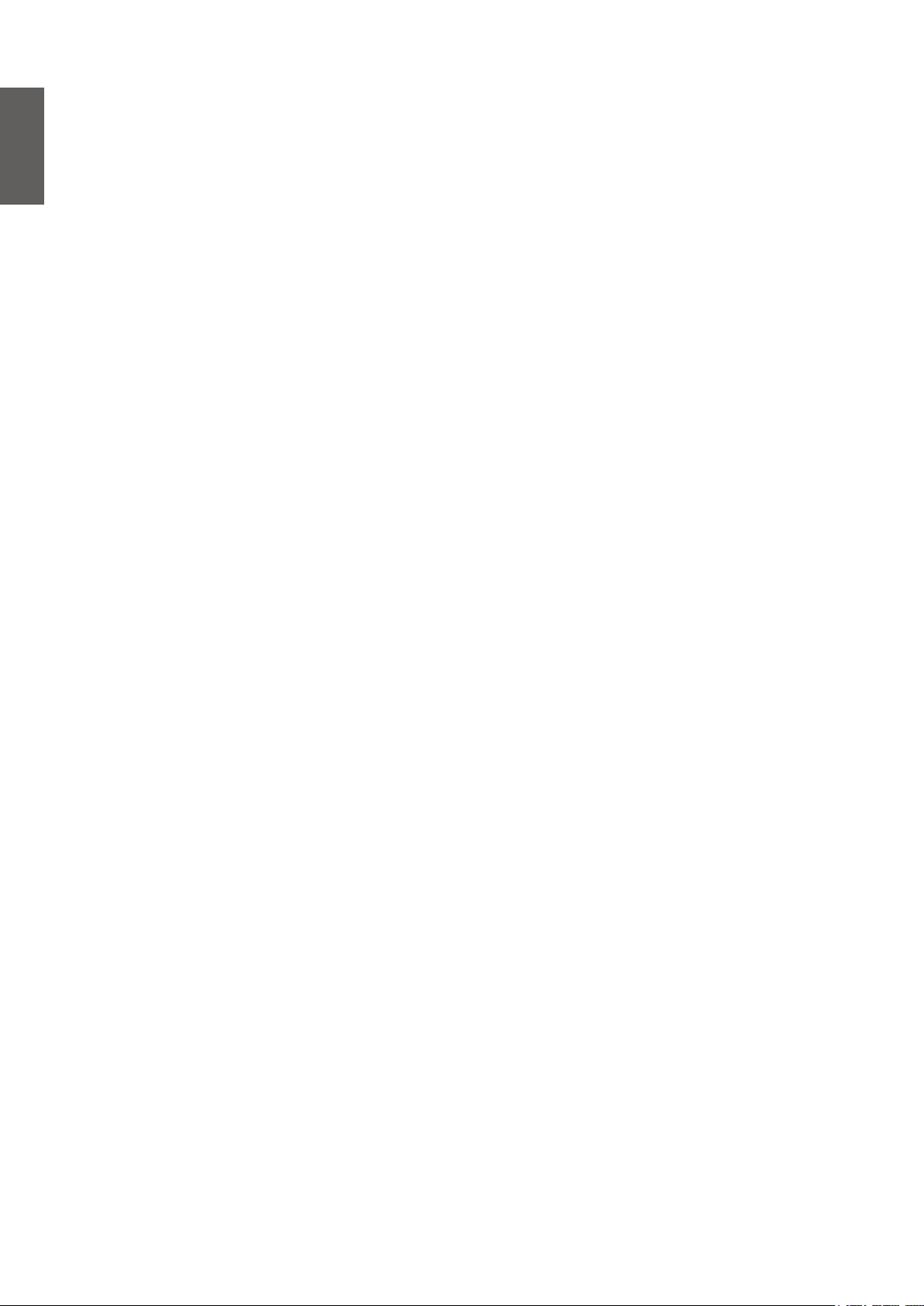
Português
Instruções de segurança importantes
O seu projector foi concebido e testado para cumprir as mais recentes normas relativas à
segurança de equipamento de tecnologia de informação. Contudo, para garantir uma utilização
segura deste produto, é importante que siga as instruções mencionadas neste manual e indicadas
no produto.
Instruções gerais de segurança
1. Não olhe directamente para a lente do projector durante o seu funcionamento. O intenso feixe
de luz pode ferir-lhe os olhos.
2. Abra sempre o obturador da lente ou remova a tampa da lente quando a luz do projector
estiver ligada.
3. Em alguns países, a tensão da corrente NÃO é estável. Este projector foi concebido para
funcionar de forma segura com uma corrente AC entre 100 e 240 volts, no entanto, podem
surgir avarias caso ocorram cortes de energia ou picos de tensão de ±10 volts. Em áreas onde
a tensão de rede possa sofrer utuações ou cortes, recomenda-se que ligue o projector a um
estabilizador de corrente, um protector contra picos de tensão ou uma fonte de alimentação
ininterrupta (UPS).
4. Não bloqueie a lente de projecção com quaisquer objectos quando o projector estiver a
funcionar, uma vez que isto poderia aquecer ou deformar os objectos, ou mesmo provocar um
incêndio. Para desligar temporariamente a luz, prima o botão BLANK no controlo remoto.
5. Não coloque este produto num carro, bancada ou mesa instáveis. O produto poderá cair e
sofrer danos graves.
6. Não tente desmontar o projector. Existem altas tensões no interior que podem provocar a
morte, caso entre em contacto com peças sob tensão.
Em nenhuma circunstância poderá desmontar ou remover quaisquer outras tampas. A
manutenção deve ser efectuada apenas por técnicos devidamente qualicados.
7. Não coloque o projector em nenhum dos seguintes ambientes.
• Espaços fechados ou com fraca ventilação. Deixe uma distância mínima de 50 cm entre o
projector e as paredes, para permitir que o ar circule livremente à volta do projector.
• Locais em que as temperaturas possam atingir níveis excessivamente elevados, tais como o
interior de uma viatura com as janelas completamente fechadas.
• Locais em que humidade excessiva, poeiras ou fumos de cigarros possam contaminar os
componentes ópticos, reduzindo a vida útil do projector e escurecendo a imagem.
• Locais junto a alarmes de incêndios
• Locais com uma temperatura ambiente superior a 40°C / 104°F
• Locais em que a altitude é superior a 3.000 m (10.000 pés).
8. Não bloqueie os orifícios de ventilação.
• Não coloque este projector sobre um cobertor, roupa de cama ou qualquer outra superfície
macia.
• Não cubra o projector com um pano ou qualquer outro material.
• Não coloque substâncias inamáveis próximo do projector.
Se os orifícios de ventilação forem obstruídos, o sobreaquecimento no interior do projector
poderá provocar um incêndio.
6
Page 7
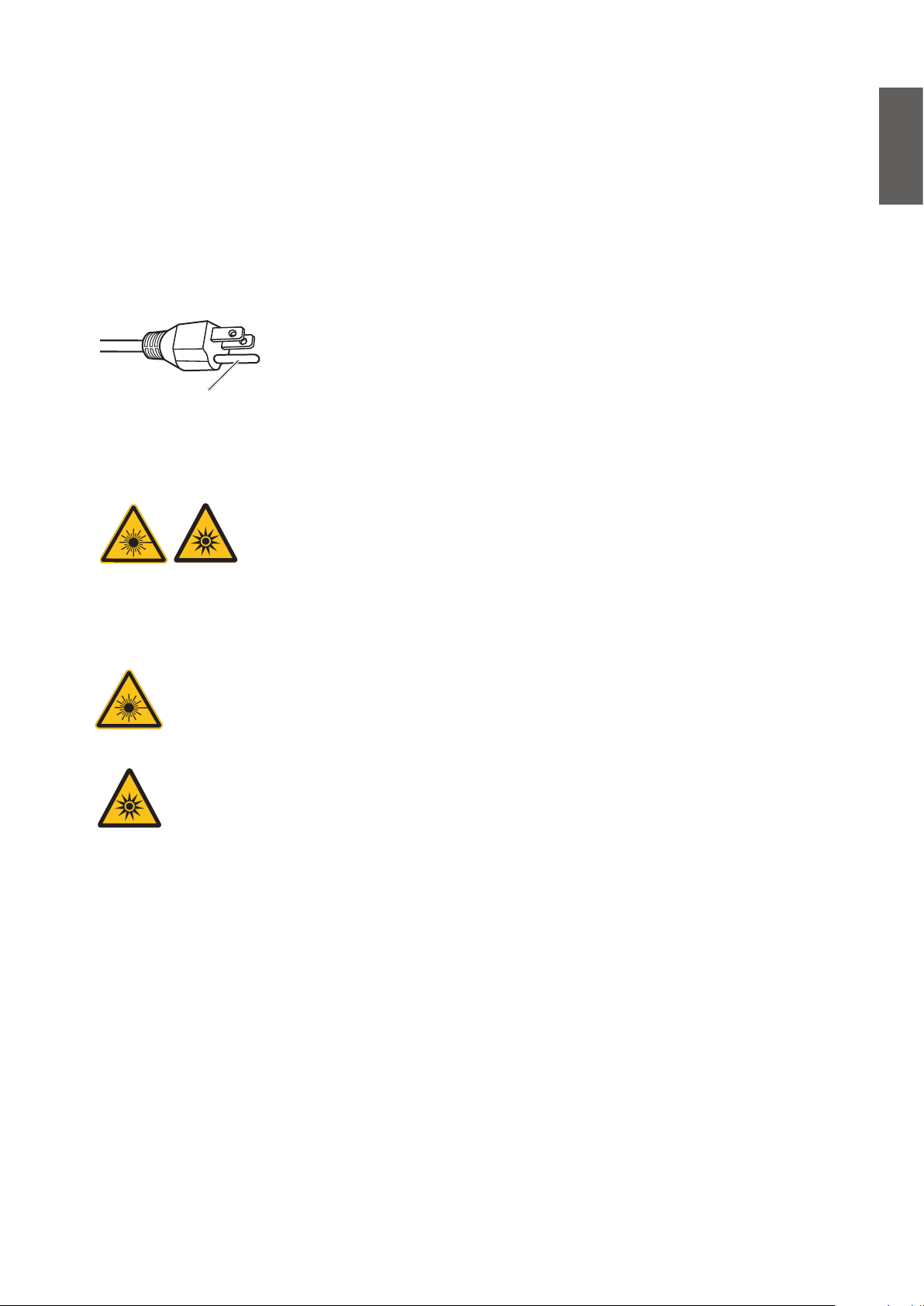
9. Não utilize o projector como degrau, nem coloque objectos pesados sobre o mesmo. Além
dos prováveis danos físicos no projector, este comportamento poderá provocar acidentes e
eventuais ferimentos.
10. Não coloque líquidos junto ou sobre o projector. O derramamento de líquidos para o interior
do projector poderá provocar avarias. Se o projector car molhado, desligue-o da tomada de
alimentação e contacte a BenQ para solicitar assistência técnica.
Este equipamento possui uma cha de ligação à terra com três pinos.
Não remova o pino de ligação à terra. Como medida de segurança,
esta cha encaixa apenas numa tomada com ligação à terra. Se a cha
Não remover
não encaixar na tomada eléctrica, contacte um electricista.
Aviso relativo a lasers
Este símbolo indica que existe um risco potencial de exposição ocular a
radiação laser a não ser que instruções sejam seguidas rigorosamente.
Português
Classe de laser
Este Produto Laser foi concebido como Classe 3R durante todos os procedimentos
de utilização. LUZ LASER - EVITE EXPOSIÇÃO OCULAR DIRECTA.
Não aponte o laser nem permita que a luz do laser seja direccionada ou reectida na
direcção de outras pessoas ou objectos reectores.
A luz directa ou dispersa pode ser perigosa para os olhos e pelo.
Existe um risco potencial de exposição ocular a radiação laser caso as instruções
incluídas não sejam seguidas.
Atenção – a utilização de controlos, ajustes ou a realização de procedimentos
diferentes daqueles aqui especicados podem resultar na exposição a radiação
perigosa.
Parâmetros do laser
Comprimento de onda 450 - 460 nm (Azul)
Modo de funcionamento Impulsos, devido à velocidade de fotogramas
Largura do impulso 1,34 ms
Taxa de repetição do impulso 120Hz
Energia laser máxima 0,698mJ
Potência interna total >100 w
Tamanho da fonte aparente >10 mm, na paragem da lente
Divergência >100 milirradianos
7
Page 8

Português
Instruções sobre etiquetas de aviso
A ilustração abaixo indica a localização das etiquetas.
1. Etiqueta de aviso do
laser
2. Etiqueta de
especicações
3. Etiqueta explicativa
8
Page 9
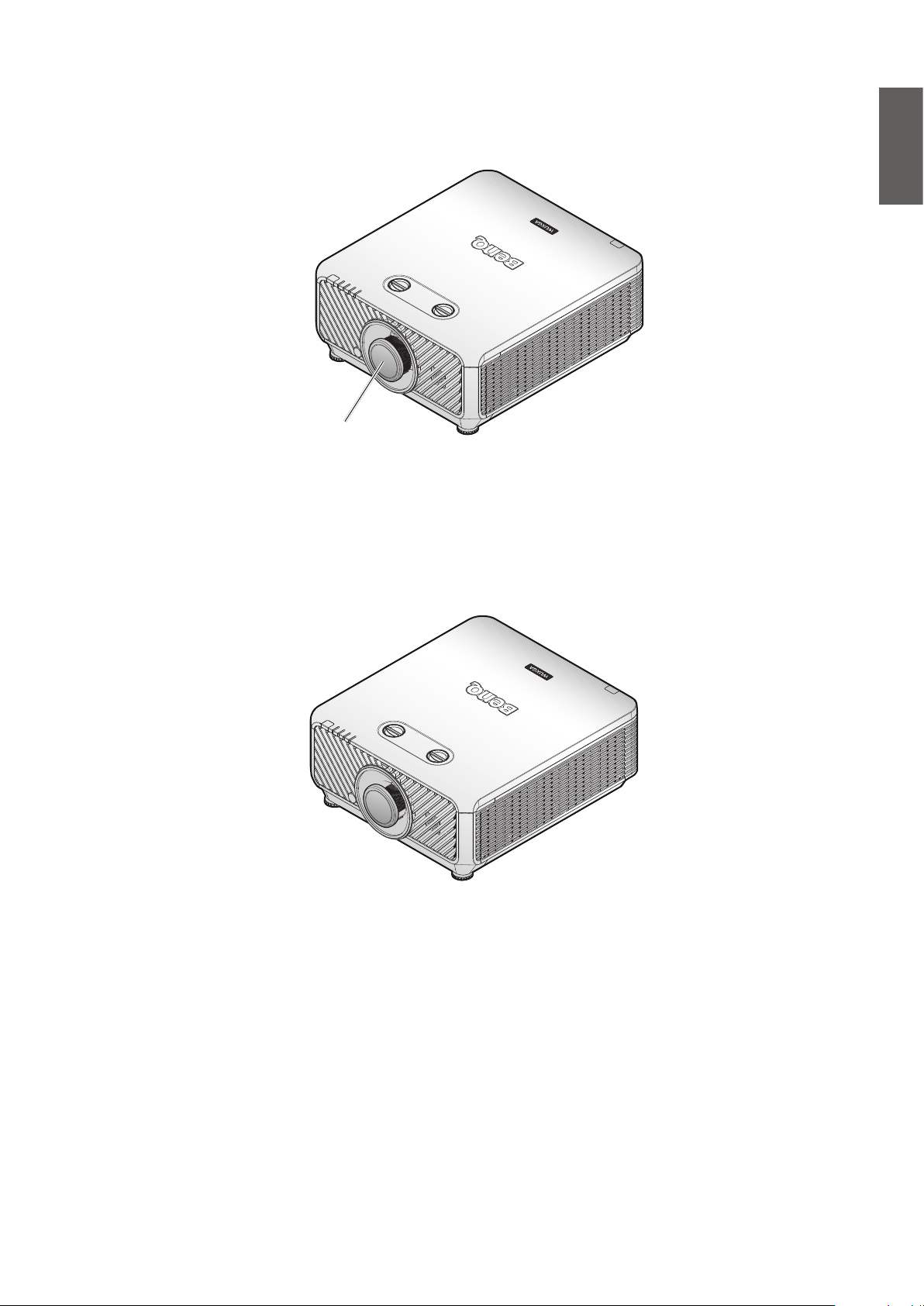
Instruções relativas à luz laser
A ilustração abaixo indica a localização da abertura do laser. Tenha atenção para não olhar
directamente para a luz.
Abertura do laser
Comutadores de interbloqueio
Esta máquina possui 2 (Tampa superior x 1, Lente x 1) Comutadores de interbloqueio para
proteger contra a dispersão da luz laser.
1. Irá desligar o sistema individualmente quando a tampa superior for removida.
2. Irá desligar o sistema individualmente quando a lente for removida ou não estiver instalada
correctamente.
Português
9
Page 10
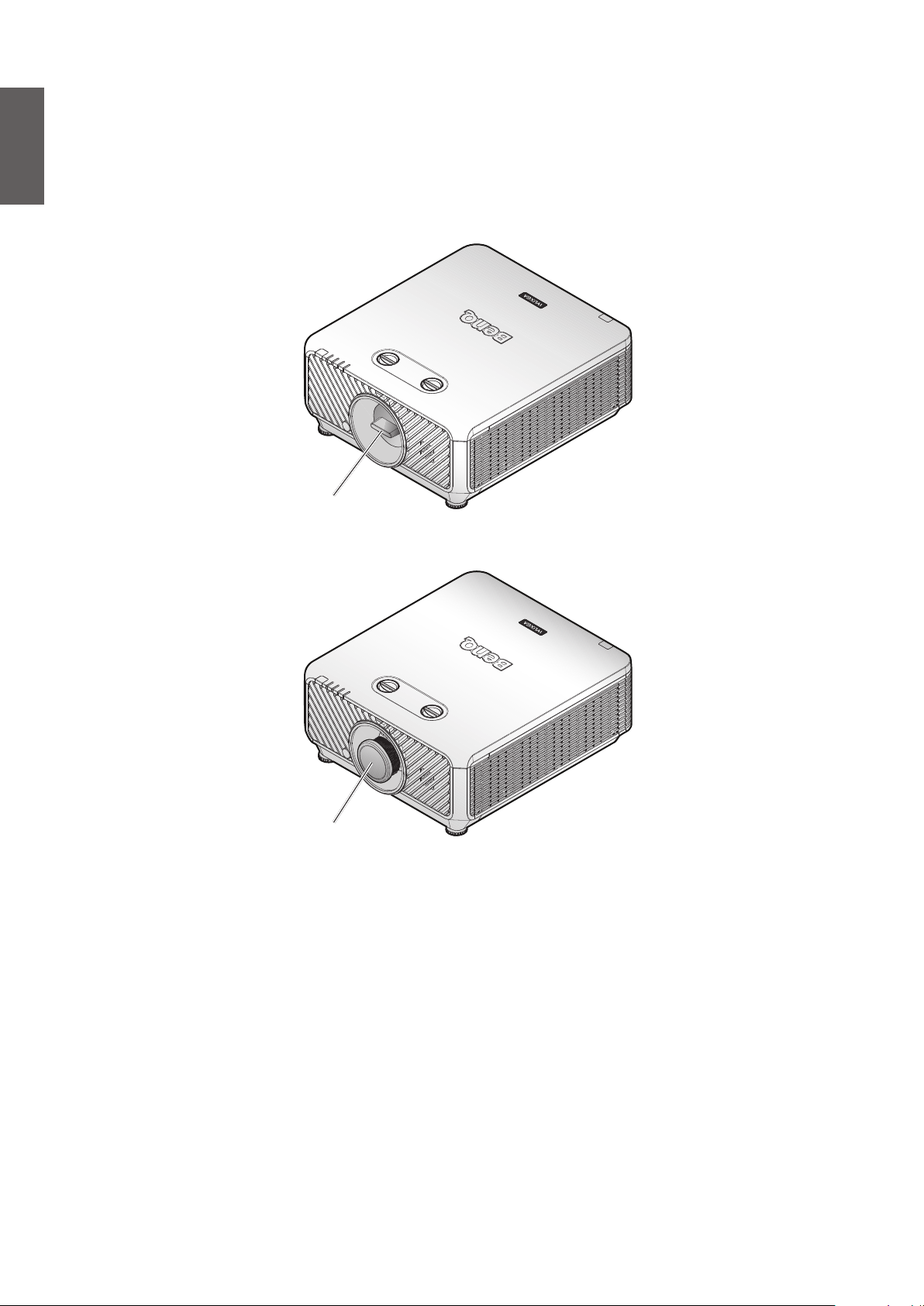
Português
Preparar a instalação
Cuidados para a instalação
1. Se o projector e a lente tiverem sido adquiridos separadamente, retire a tampa anti-pó antes de
utilizar dispositivo e guarde-a para utilização futura. Quando transportar o projector, desloque a
lente para a posição inicial, retire a lente e coloque a tampa anti-pó.
Tampa anti-pó
2. Quando o projector não estiver a ser utilizado, coloque a tampa da lente fornecida com o
projector ou a lente de projecção.
Tampa da lente
Ajuste da focagem
A lente de projecção de alta nitidez é termicamente afectada pela luz da lâmpada. Por conseguinte,
a focagem é instável durante um curto período imediatamente após a ligação do projector. Aguarde
pelo menos 15 minutos em projecção contínua antes de ajustar a focagem.
10
Page 11
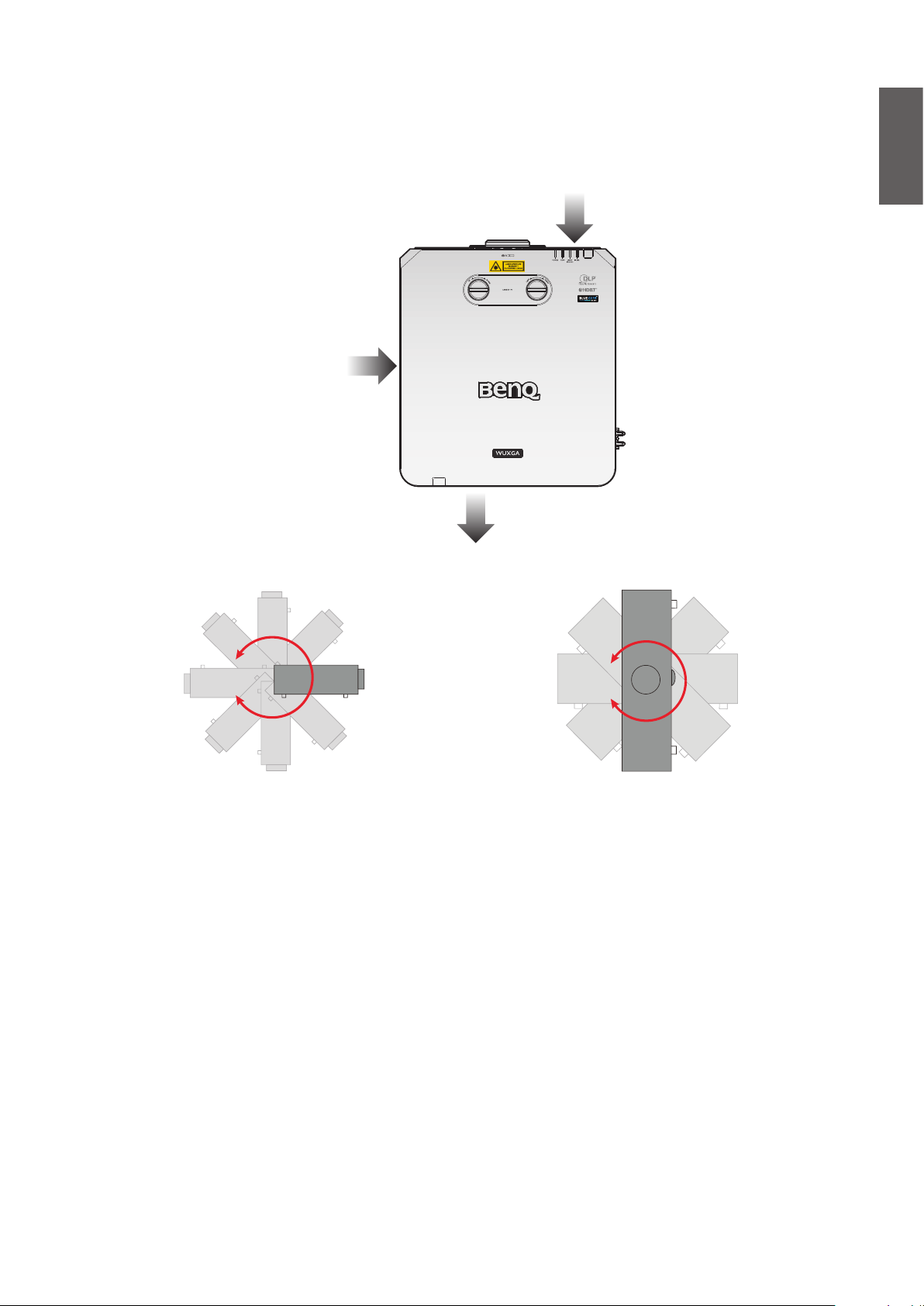
Aviso sobre refrigeração
Deixe no mínimo 500 mm de espaço livre à volta da saída de ar. Certique-se de que não existem
objectos a bloquear a entrada de ar até uma distância de 300 mm.
Mantenha a saída afastada 1 m, no mínimo, das entradas de ar de outros projectores.
Entrada de ar
Entrada de ar
Saída de ar
Português
• O projector pode ser instalado em qualquer ângulo.
11
Page 12
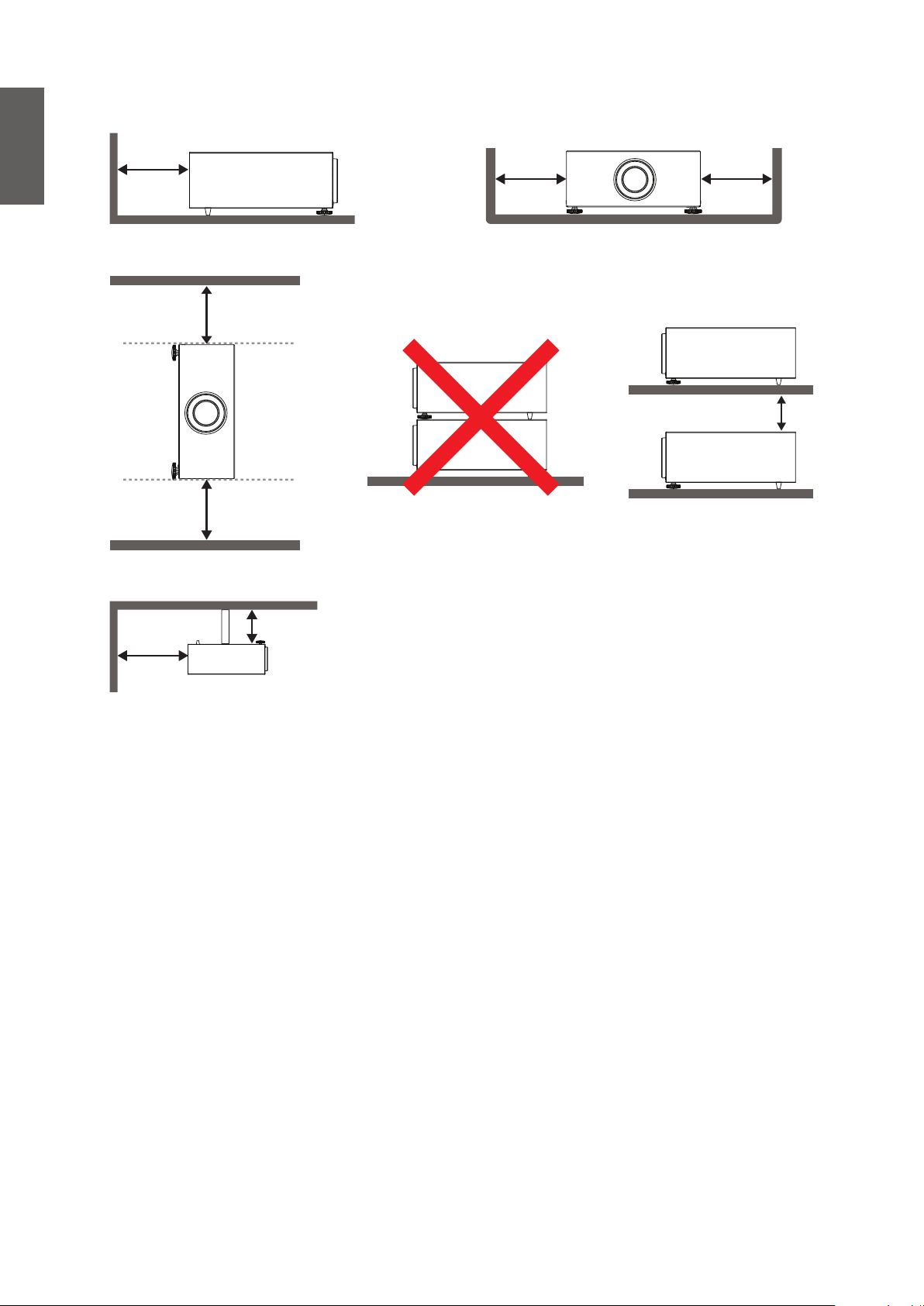
Português
• Deixe no mínimo 50 cm de espaço livre à volta da saída de ar.
Mínimo 500 mm
(19,69 pol.)
Mínimo 500 mm
(19,69 pol.)
Mínimo 500 mm
(19,69 pol.)
Mínimo 500 mm
(19,69 pol.)
Mínimo 500 mm
(19,69 pol.)
Mínimo 100mm
(3,94 pol.)
Mínimo 300mm
(11,81 pol.)
Mínimo 500 mm
(19,69 pol.)
• Certique-se de que as entradas de ar não reutilizam o ar quente proveniente da saída de ar.
• Quando utilizar o projector num espaço fechado, certique-se de que a temperatura do ar não
excede a temperatura especicada para o funcionamento do projector e que as aberturas de
entrada e saída de ar se encontram desobstruídas.
• Todas as caixas deverão passar por uma avaliação térmica certicada para garantir que
o projector não reutiliza o ar expirado. A reutilização do ar expirado poderá provocar o
encerramento do projector, mesmo que a temperatura ambiente se encontre dentro dos
limites aceitáveis para o funcionamento.
12
Page 13
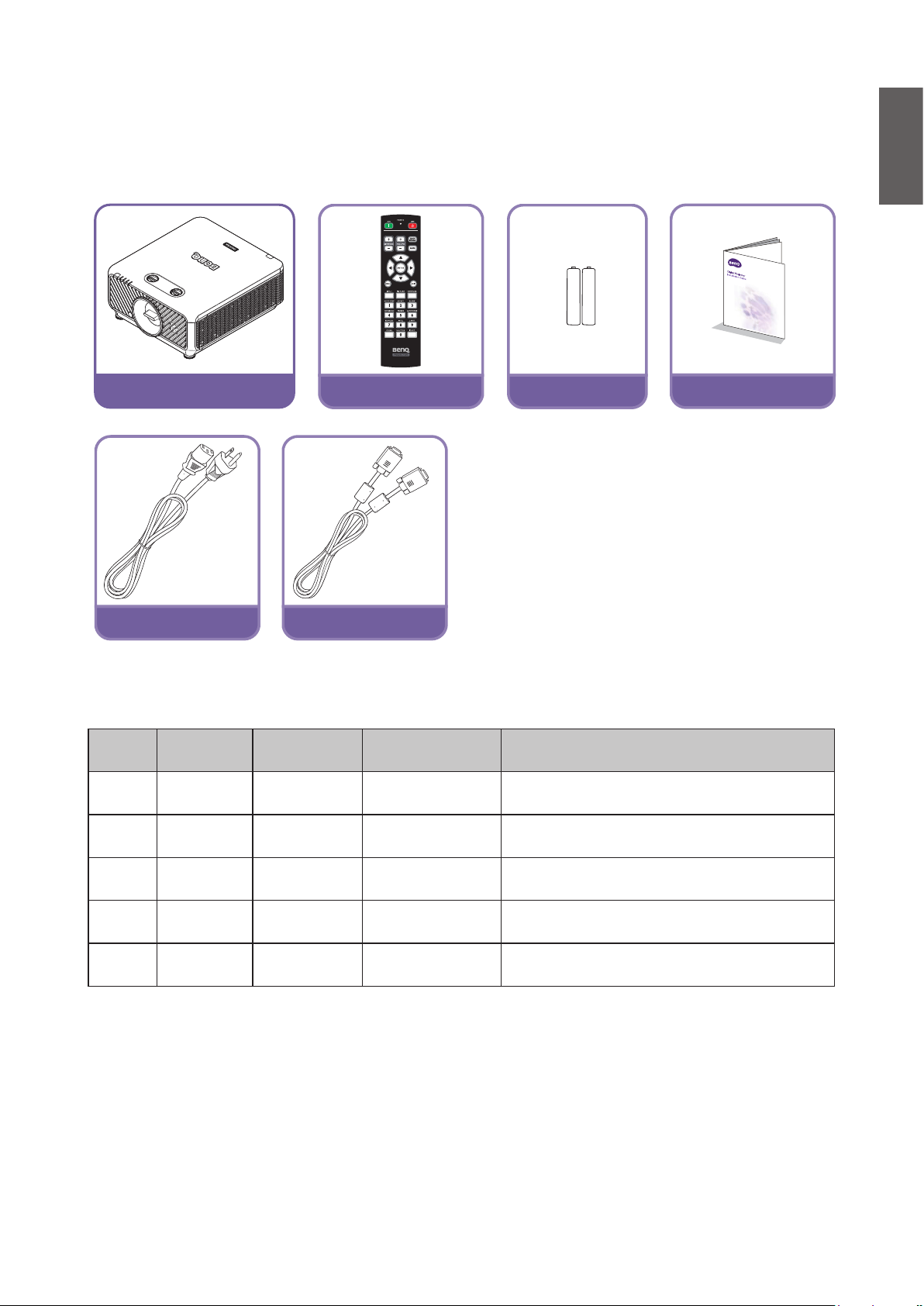
Conteúdo da embalagem
Itens padrão incluídos na embalagem
Português
Projetor com tampa
anti-poeira
Cabo de alimentação
Controlo remoto
Cabo VGA
Informações sobre a lente
Modelo
LS2ST3 Amplo xo 5J.JDH37.002
LS2ST1
LS2SD2 Padrão 5J.JEN37.001
LS2LT1 Semi-longo 5J.JDH37.032
LS2LT2 Zoom longo 5J.JDH37.041
Tipo de
lente
Zoom
panorâmico
Número da
peça
5J.JDH37.011
Distância do ecrã Deslocamento da lente
XGA: 0.81
WUXGA: 0.778
XGA: 1.14-1.347
WUXGA: 1.1-1.3
XGA: 1.6-2
WUXGA: 1.54-1.93
XGA: 2-3
WUXGA: 1.93-2.9
XGA: 3.11-5.18
WUXGA: 3-5
Pilhas
Vertical: -15%-55% (WUXGA), -10%-50% (XGA)
Horizontal: -5%-5%
Vertical: -15%-55% (WUXGA), -10%-50% (XGA)
Horizontal: -5%-5%
Vertical: -15%-55% (WUXGA), -10%-50% (XGA)
Horizontal: -5%-5%
Vertical: -15%-55% (WUXGA), -10%-50% (XGA)
Horizontal: -5%-5%
Vertical: -15%-55% (WUXGA), -10%-50% (XGA)
Horizontal: -5%-5%
Guia de instalação
13
Page 14
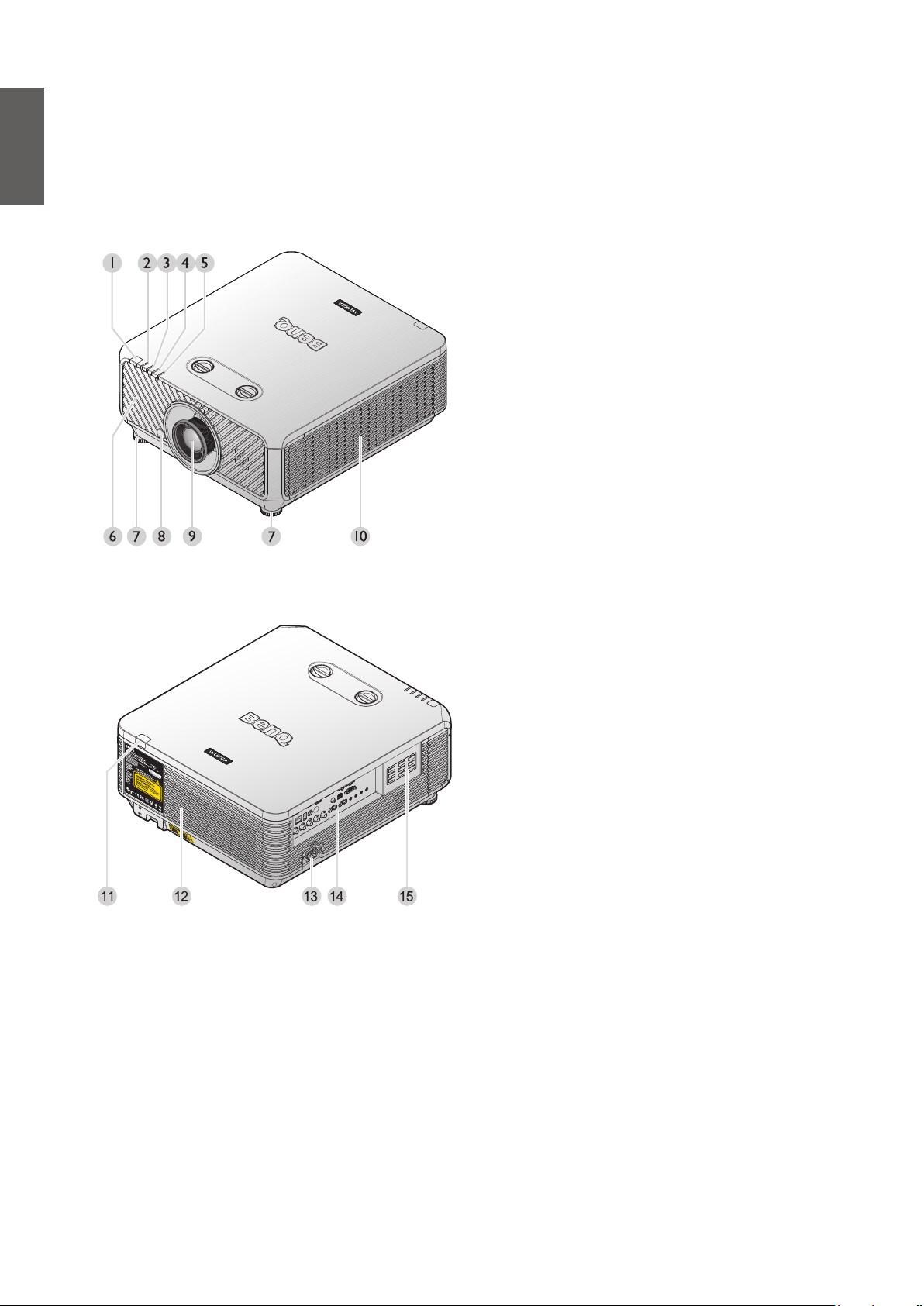
Português
Introdução
Vista exterior do projector
Vista frontal e superior
1. Sensor de IV frontal
2. Indicador do FILTRO
3. Indicador da LUZ
4. TEMP (Luz indicadora da Temperatura)
5. Luz indicadora da ENERGIA
6. Abertura de ventilação frontal (entrada de
ar frio)
7. Pés reguladores frontais
8. Botão de LIBERTAÇÃO DA LENTE
9. Lente de projecção
10. Abertura de ventilação lateral (entrada de
ar frio)
Vista posterior e superior
11. Sensor IV remoto na parte de trás
12. Abertura de ventilação (saída de ar frio)
13. Tomada eléctrica para cabo de alimentação
AC
14. Terminais de controlo
15. Painel de controlo
14
Page 15
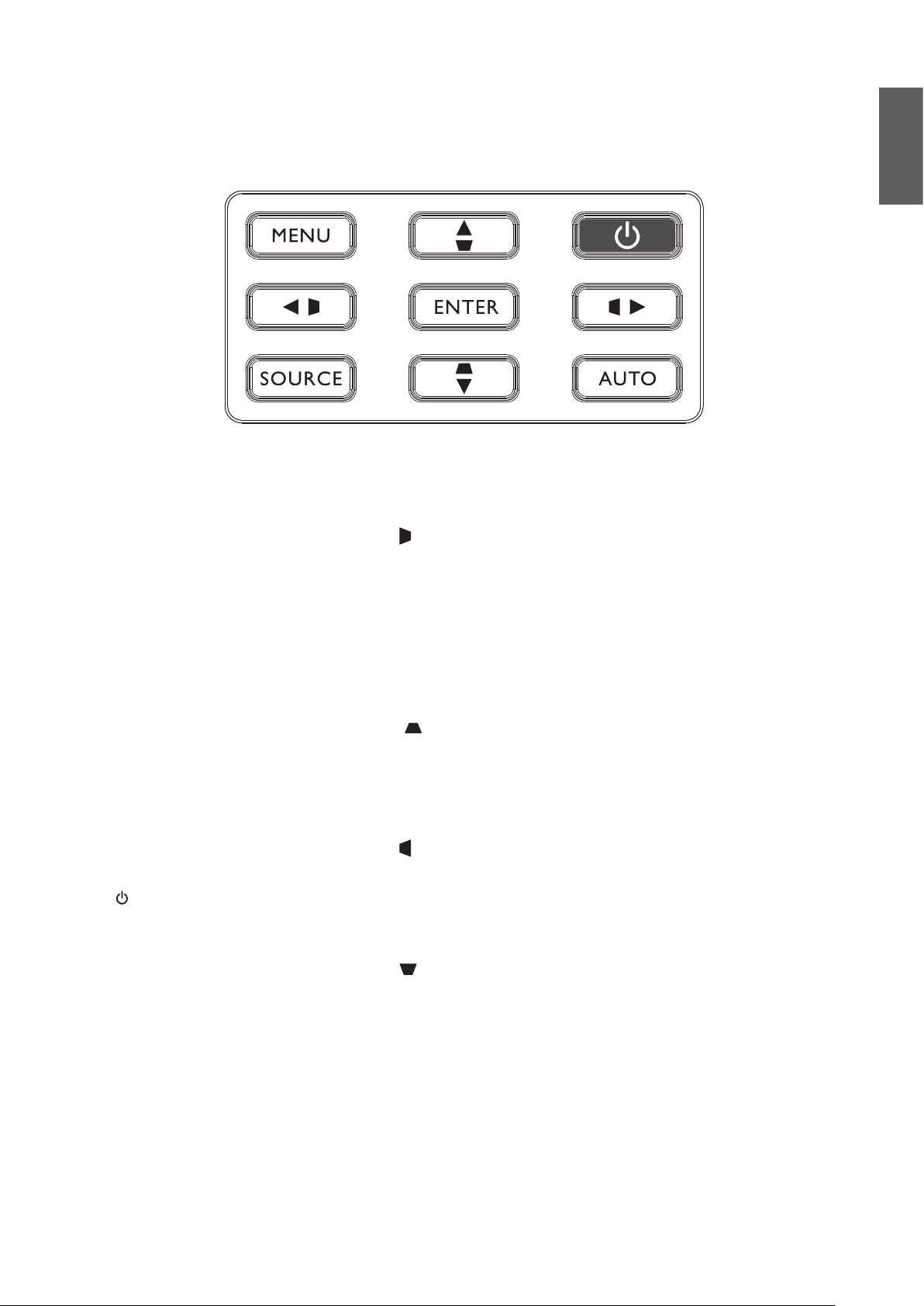
Controlos e funções
Painel de controlo
• MENU
Activa o menu apresentado no ecrã (OSD). Regressa ao menu OSD anterior, abandona e guarda
as denições do menu. Consulte "Utilizar o menu" na página 41 para obter mais informações.
• Botão de Distorção/Direccional ( /◄ Esquerda)
Corrige manualmente as imagens distorcidas resultantes de projecções oblíquas.
Português
• SOURCE
Apresenta a barra de selecção de fonte de entrada.
• ENTER
Selecciona um modo de conguração de imagem disponível.
Conrma a selecção do item do menu apresentado no ecrã (OSD). Consulte "Utilizar o menu"
na página 41 para obter mais informações.
• Botão de Distorção/Direccional ( /▼ Baixo)
Corrige manualmente as imagens distorcidas resultantes de projecções oblíquas.
• Auto
Determina automaticamente a melhor resolução e frequência para a imagem apresentada.
Consulte "Ajustar a imagem automaticamente" na página 39 para obter mais informações.
• Botão de Distorção/Direccional ( /◄ Direita)
Corrige manualmente as imagens distorcidas resultantes de projecções oblíquas.
• Energia
Alterna entre os modos de espera e ligado. Consulte "Ligar o projector" na página 34 e
"Desligar o projector" na página 40 para obter mais informações.
• Botão de Distorção/Direccional ( /▲ Cima)
Quando o menu apresentado no ecrã (OSD) está activado, os botões ▲, ▼, ◄ e ► são
utilizados como botões direccionais para seleccionar os itens do menu pretendidos e para
efectuar ajustes. Consulte "Utilizar o menu" na página 41 para obter mais informações.
15
Page 16
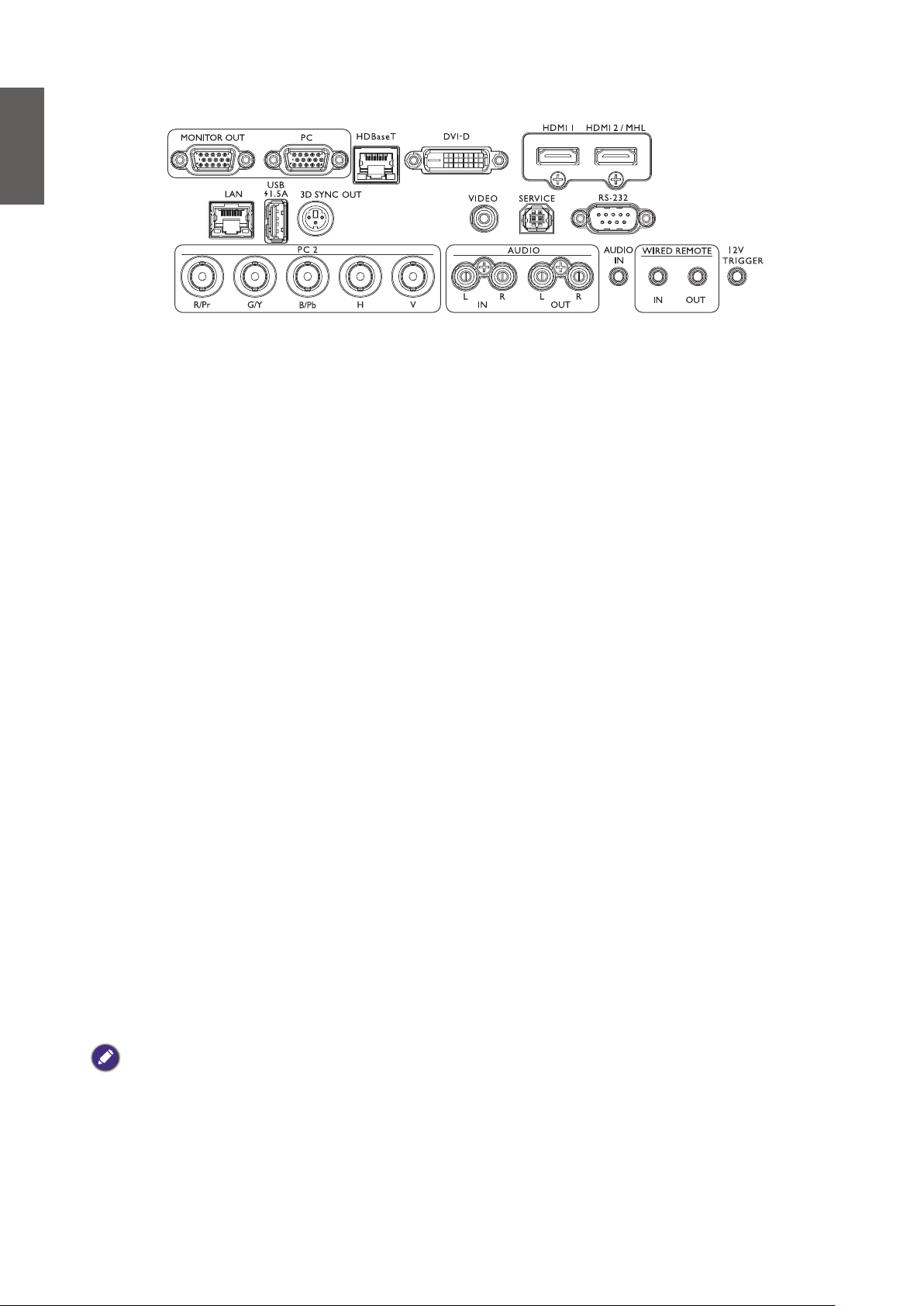
Português
Terminal de controlo
• MONITOR OUT
Ligação a outro equipamento de exibição para reprodução em simultâneo.
• PC
Porta VGA de 15 pinos para ligação a uma fonte RGB, componente HD ou PC.
• HDBaseT
Para ligação de um cabo RJ45 Cat5/Cat6 para entrada de vídeo de alta denição não comprimido (HD).
• DVI-D
Ligação a uma fonte DVI.
• HDMI 1
Ligação a uma fonte HDMI.
• HDMI 2/MHL
Ligação a uma fonte HDMI ou MHL.
• LAN
Para ligação de um cabo RJ45 Cat5/Cat6 Ethernet para controlar o projector através de uma rede.
• USB 1,5A
Suporta saída de 5V/1,5A.
• 3D SYNC OUT
Ligação ao transmissor de sinal de sincronização de IV 3D.
• VIDEO
Ligação a uma fonte de sinal de vídeo.
• SERVICE
Porta de manutenção para utilização exclusiva por técnicos de manutenção autorizados.
• RS-232
Interface D-sub comum de 9 pinos para ligação ao sistema de controlo de PC e manutenção do
projector.
• PC 2 (R/Pr, G/Y, B/Pb, H, V)
Ligação ao sinal de saída RGB ou YPbPr/YCbCr com terminal de entrada do tipo BNC.
• AUDIO IN (L/R)
Ligação a uma fonte de entrada de áudio através de um cabo de áudio E/D.
• AUDIO OUT (L/R)
Ligação a altifalantes ou auscultadores.
• AUDIO IN
Ligação a uma fonte de entrada de áudio através de um cabo de áudio.
• WIRED REMOTE IN
Ligação para controlo remoto com os.
Atenção:
Certique-se de que a porta é válida antes de ligar um controlo remoto com os. Se a porta for inválida, poderá
provocar danos no controlo remoto, por exemplo, se um controlo remoto for ligado à saída de tensão.
• WIRED REMOTE OUT
Ligação a outro projector.
• 12V TRIGGER
Tomada mini de 3,5mm para auscultadores, utiliza um relé de 200mA para fornecer 12(+/-1,5)V de
tensão e protecção contra curto-circuito.
16
Page 17

Controlo remoto
• ON / OFF
Alterna entre os modos de espera e ligado.
• KEYSTONE+/KEYSTONE-
Corrige manualmente as imagens distorcidas resultantes
de projecções oblíquas.
• VOLUME+/VOLUME-
Aumenta/diminui o volume do projector.
• QUICK INSTALL
Activa o menu Instalação rápida.
• MUTE
Liga e desliga o áudio do projector.
• Botões direccionais (▲ Cima, ▼ Baixo, ◄ Esquerda,
Direita)
►
Quando o menu apresentado no ecrã (OSD) está activo,
são utilizados como botões direccionais para seleccionar
os itens de menu pretendidos e para efectuar ajustes.
Consulte "Utilizar o menu" na página 41 para obter mais
informações.
Português
• ENTER
Selecciona um modo de conguração de imagem
disponível. Activa a selecção do item de menu de ecrã
(OSD).
• MENU
Activa o menu apresentado no ecrã (OSD). Regressa ao
menu OSD anterior, abandona e guarda as denições do
menu.
• EXIT (SAIR)
Regressa ao menu OSD anterior, abandona e guarda as
denições do menu.
• INPUT (ENTRADA)
Selecciona uma fonte de entrada para exibição.
• PCITURE (IMAGEM)
Prima para exibir o menu Imagem.
• NETWORK
Selecciona a opção Ecrã em rede como fonte de entrada
do sinal.
• AUTO SYNC (SINC. AUTOMÁTICA)
Determina automaticamente a melhor resolução e
frequência para a imagem apresentada.
• ASPECT
Permite seleccionar o formato da imagem.
• BLANK
Utilizado para ocultar a imagem do ecrã.
17
Page 18

Português
• OVERSCAN
Prima para seleccionar o modo de overscan.
• FREEZE
Pára a imagem projectada.
• LAMP MODE (MODO DA LÂMPADA)
Prima para exibir o menu OSD para seleccionar o modo
da luz desejado.
• 3D MODE
Prima para exibir o menu de conguração de 3D.
• INFO.
Prima para exibir o menu INFORMAÇÕES.
• LIGHT
Prima para ligar a luz de fundo do controlo remoto.
• CLEAR (LIMPAR)
Limpar a ID SET atribuída a todos os projectores.
Prima o botão CLEAR (LIMPAR) e ID SET (DEFINIR
ID) durante cinco segundos. O LED piscará três vezes
quando a denição de ID estiver limpa.
• SHUTTER (OBTURADOR)
Esta função não está disponível neste projector.
• ID SET (DEFINIR ID)
• Denir ID do controlo remoto (denir o código do
controlo remoto especíco)
Prima para denir a ID do controlo remoto.
Prima o botão ID SET durante três segundos. O
indicador ENERGIA do controlo remoto irá piscar, em
seguida, prima 01 a 99 para denir uma ID.
Nota:
Para um controlo preciso, o número do controlo remoto (ID do controlo
remoto) deve coincidir com o número de ID do projector.
• Limpar a denição de ID do controlo remoto (denir
código para todos os controlos remotos)
Prima o botão CLEAR (LIMPAR) e ID SET
(DEFINIR ID) durante cinco segundos. O indicador
de ENERGIA do controlo remoto pisca uma vez para
repor o código de controlo para tudo, e permite
controlar o projector independentemente da ID do
projector.
• Botões numerados
Permitem introduzir números nas denições de rede.
Os botões com os números 1, 2, 3, 4 não podem ser
premidos quando é solicitada a introdução da palavrapasse.
• Tomada de WIRE REMOTE
Ligar ao projector para o controlo remoto com os.
18
Page 19
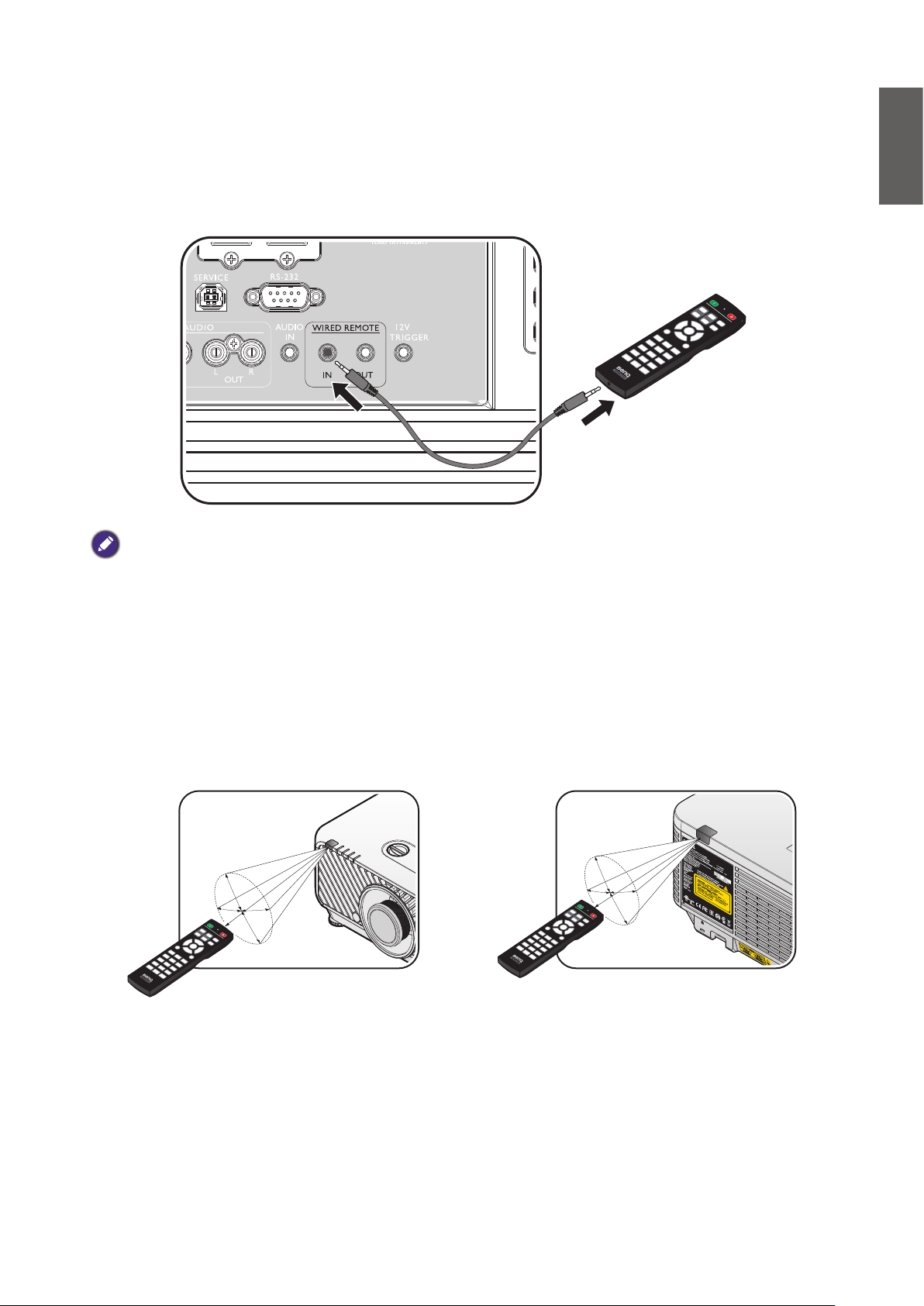
Ligar ao projector
Se utilizar um sistema com vários projectores, utilize cabos estéreo com cha mini M3 para ligar a
outros projectores através dos terminais de ENTRADA/SAÍDA DE CONTROLO REMOTO COM
FIOS.
O controlo remoto é ecaz mesmo em locais onde existam obstáculos no caminho da luz ou onde
os dispositivos estejam expostos a luz exterior.
Português
Nota:
Utilize cabos blindados de dois núcleos com um comprimento inferior a 15 m. O controlo remoto poderá não
funcionar se o comprimento do cabo exceder 15 m, ou se o mesmo não estiver correctamente blindado.
Alcance do telecomando
O sensor de infravermelhos (IV) do controlo remoto está localizado na parte frontal e posterior
do projector. Para funcionar correctamente, o controlo remoto deverá ser utilizado a um ângulo
máximo de 30 graus, perpendicular aos sensores IV do projector. A distância entre o controlo
remoto e o sensor não deve ser superior a 8 metros ( 26 pés).
Certique-se de que não existem obstáculos entre o controlo remoto e o sensor IV do projector
que possam obstruir a transmissão de infravermelhos.
Approx. ±30°
Approx. ±30°
19
Page 20
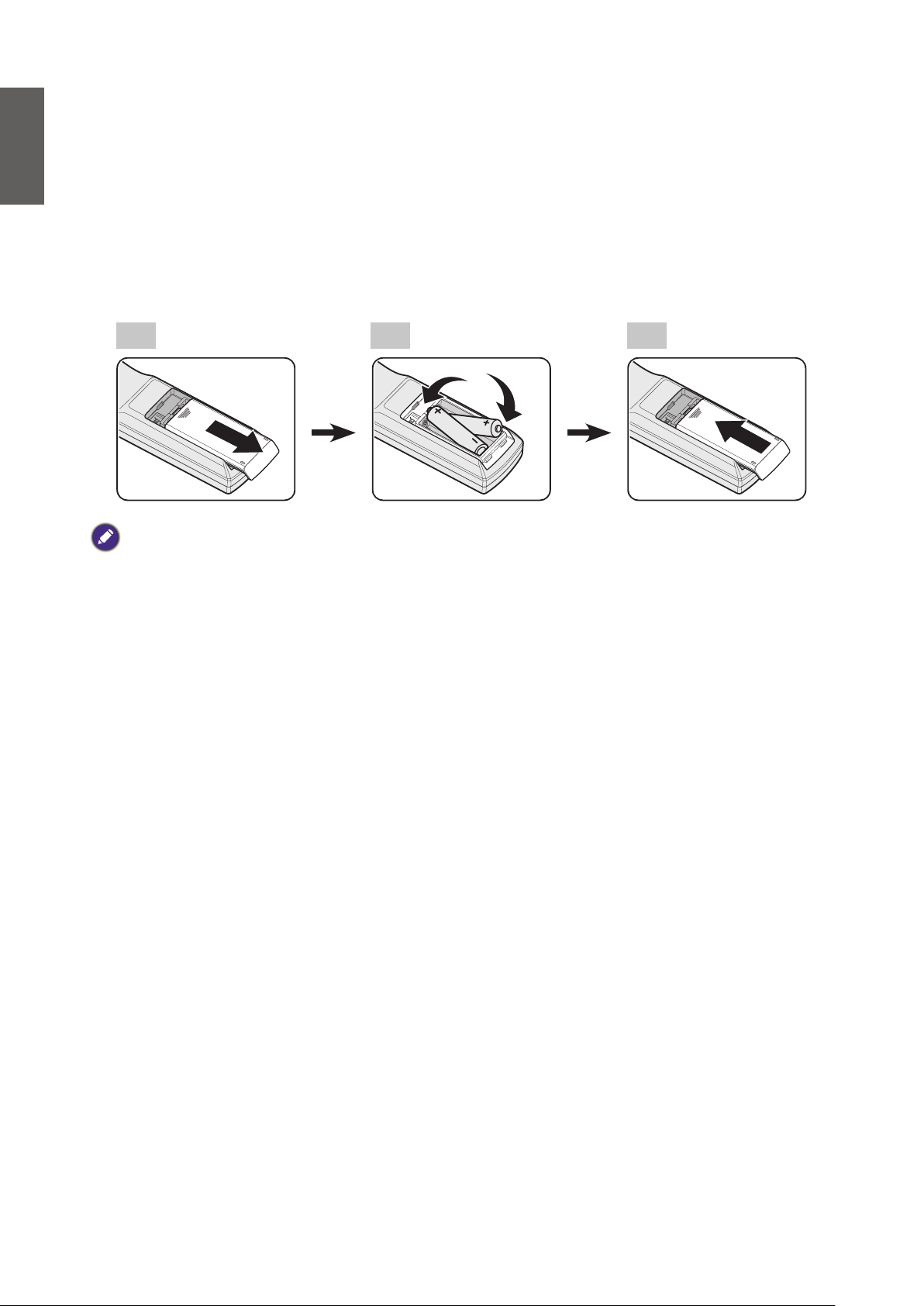
Português
Substituição das pilhas do controlo remoto
1. Para abrir a tampa do compartimento das pilhas, vire o controlo remoto ao contrário, pressione
a patilha da tampa e deslize-a no sentido da seta, tal como ilustrado. A tampa deslizará e poderá
ser removida.
2. Remova as pilhas existentes (se necessário) e coloque duas pilhas AA, tendo em atenção às
polaridades, tal como indicado na base do compartimento das pilhas. O pólo positivo (+) deve
coincidir com o pólo positivo da pilha e o pólo negativo (-) deve coincidir com o pólo negativo
da pilha.
3. Coloque novamente a tampa alinhando-a e deslizando-a para a posição correcta. Pare de
empurrar a tampa quando esta emitir um estalido.
2 31
Atenção:
• Evite humidade e calor excessivos.
• Podem ocorrer danos nas pilhas se estas forem substituídas incorrectamente.
• Substitua-as apenas pelo mesmo tipo, ou equivalente, recomendado pelo fabricante.
• Proceda à eliminação das pilhas usadas seguindo as instruções do fabricante.
• Nunca atire uma pilha para o fogo. Poderá haver risco de explosão.
• Se as pilhas estiverem sem carga ou se não vai utilizar o controlo remoto durante um longo período de tempo,
deverá retirar as pilhas para evitar danos no controlo remoto devido à fuga de ácido das pilhas.
20
Page 21
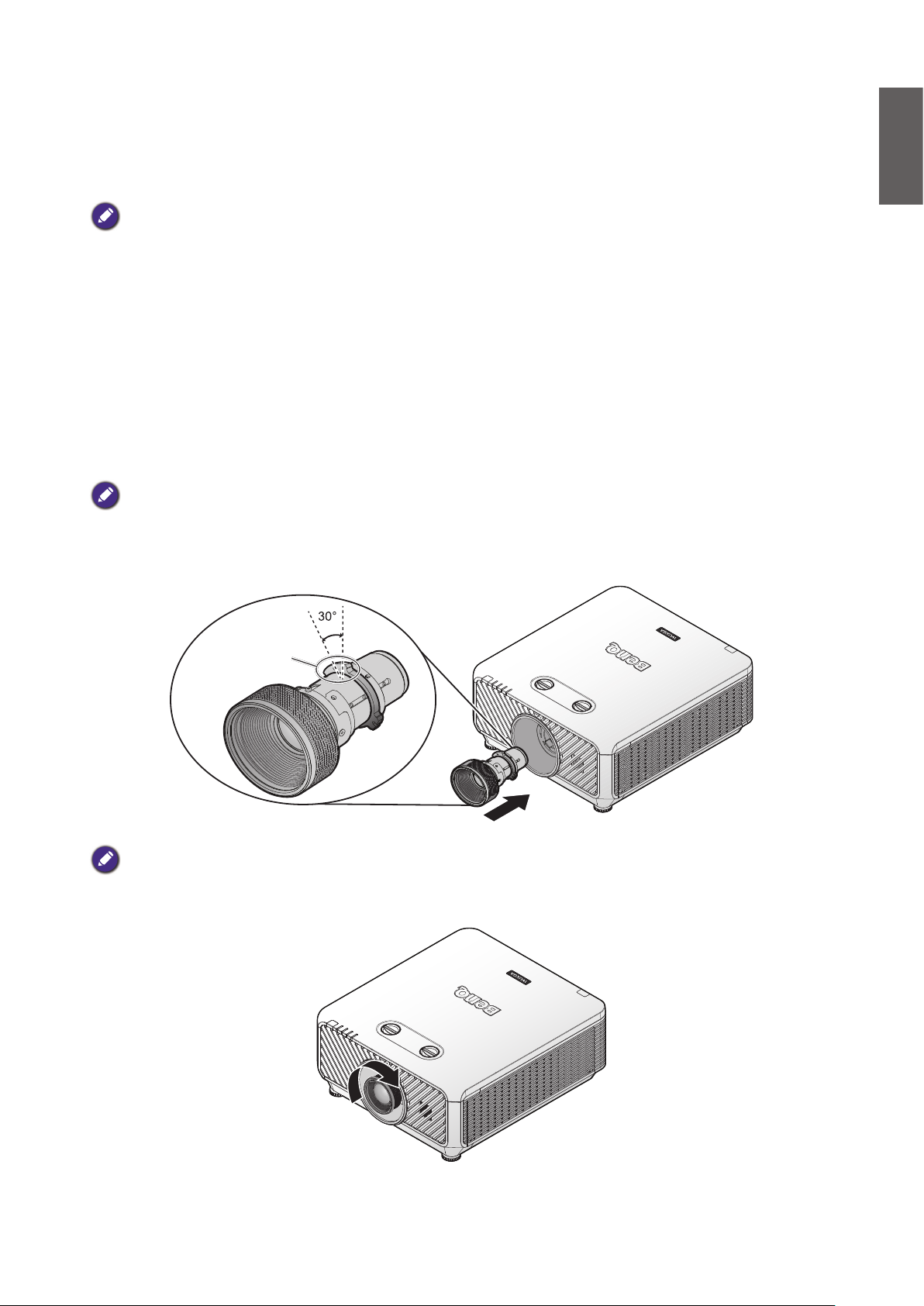
Instalação
Instalar ou remover a lente opcional
Atenção:
• Não agite nem exerça pressão excessiva no projector ou nos componentes da lente, pois os mesmos contêm peças
de precisão.
• Antes de remover ou instalar a lente, desligue o projector, aguarde até que as ventoinhas de arrefecimento parem e
desligue o interruptor principal de energia.
• Não toque na superfície da lente durante ao remover ou instalar a mesma.
• Mantenha a superfície da lente livre de impressões digitais, pó ou óleo. Não arranhe a superfície da lente.
• Trabalhe numa superfície nivelada coberta com um pano macio para evitar arranhões.
• Se remover e guardar a lente, coloque a tampa da lente no projector para evitar a entrada de pó e sujidade.
Instalar a nova lente
Retire ambas as tampas da lente.
Nota:
Remoção da tampa de plástico antes de inserir uma lente pela primeira vez.
1. Alinhe o rebordo e posicione-o correctamente na posição que corresponde às 11 horas,
conforme apresentado na imagem.
Português
Rebordo
Nota:
O rebordo deve estar posicionado na posição que corresponde às 11 horas, conforme apresentado na imagem.
2. Rode a lente para a direita até esta xar.
21
Page 22
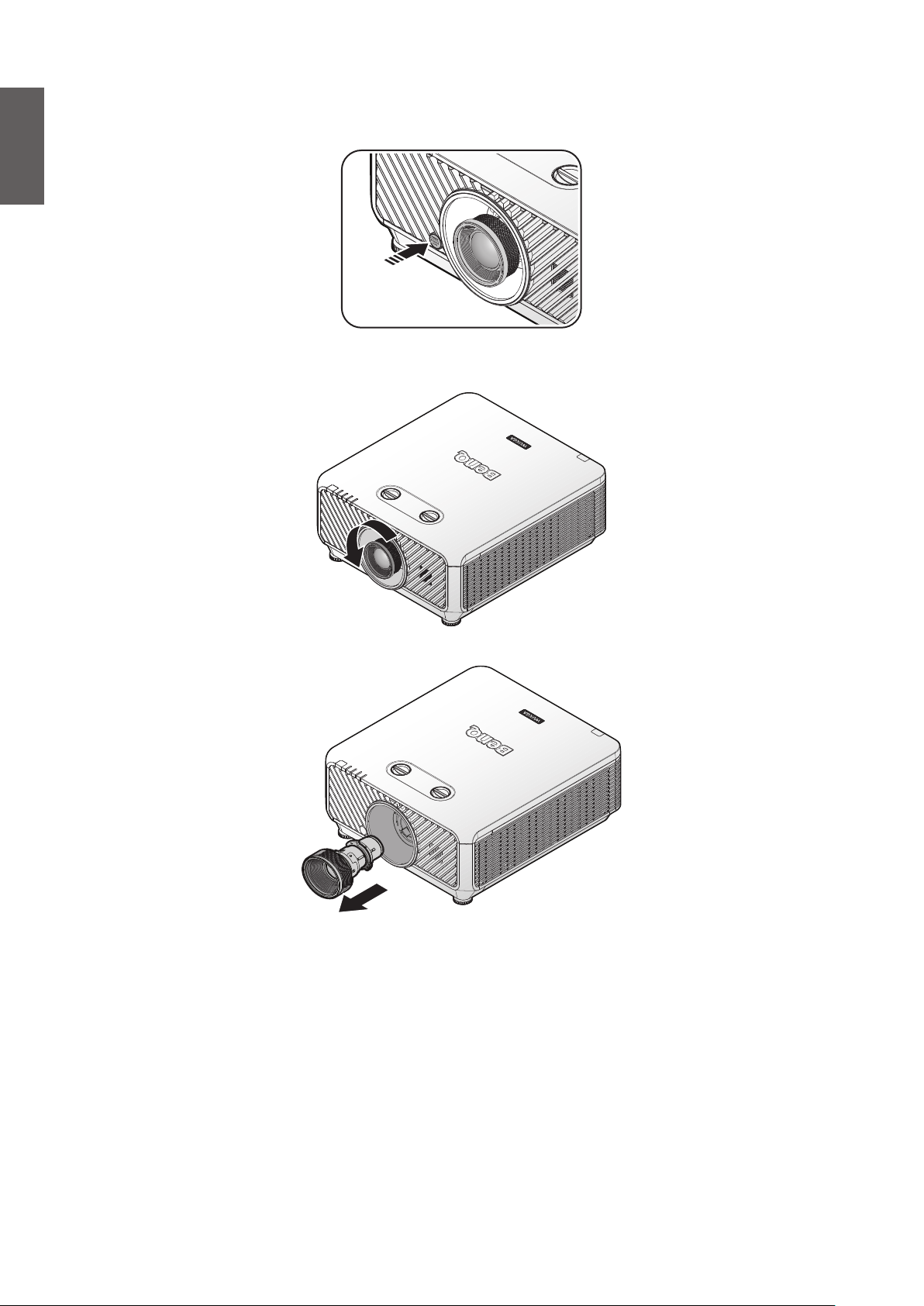
Português
Remover a lente existente do projector
1. Pressione o botão de LIBERTAÇÃO DA LENTE para desbloquear.
2. Pegue na lente.
3. Rode a lente no sentido inverso ao dos ponteiros do relógio. A lente irá soltar-se.
4. Remova a lente com cuidado.
22
Page 23
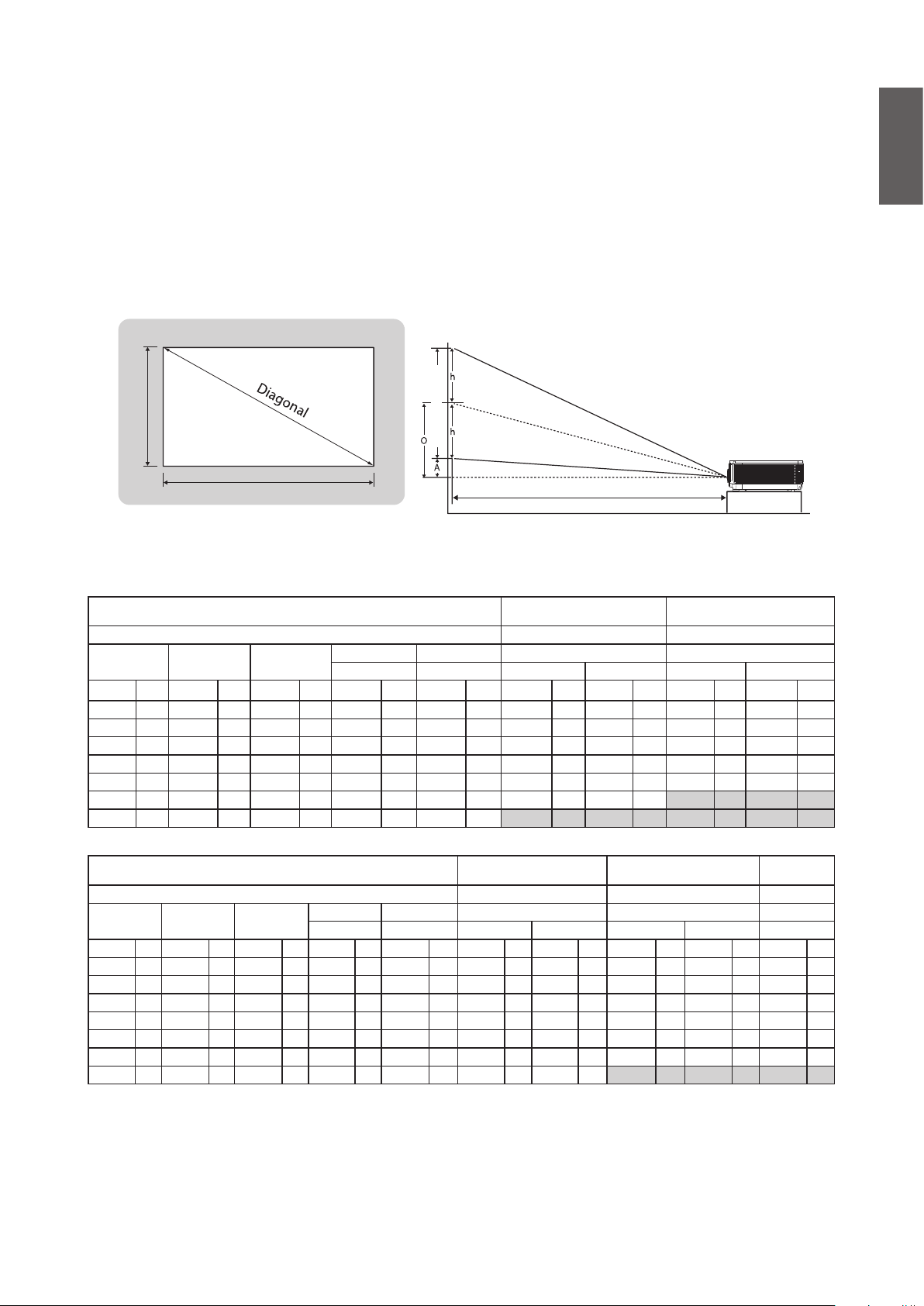
Avaliar a distância pelo tamanho da imagem
Obter o tamanho ideal da imagem projectada
A distância entre a lente do projector e o ecrã, o nível de zoom (se disponível) e o
formato do vídeo inuenciam o tamanho da imagem projectada.
Dimensões de projecção
Consulte "Dimensões" na página 69 para vericar as dimensões do centro da lente deste
projector antes de calcular a posição adequada.
Imagem projectada
Altura da imagem
Altura da imagem
Português
Largura da imagem
Distância de projecção
LX9215
A proporção do ecrã é de 4:3 e a imagem projectada é de 4:3.
Semi-longo
(LS2LT1)
Zoom panorâmico
(LS2ST1)
Zoom longo
(LS2LT2)
Lente
Distância do ecrã 1,14~1,347 1,6~2
Diagonal Largura da imagem Altura da imagem
(polegadas) (m) (polegadas) (m) (polegadas) (m) (polegadas) (m) (polegadas) (m) (polegadas) (m) (polegadas) (m) (polegadas) (m) (polegadas) (m)
80 2,03 64 1,63 48 1,22 0,0 0,000 24,0 0,610 73 1,85 86 2,19 102 2,60 128 3,25
100 2,54 80 2,03 60 1,52 0,0 0,000 30,0 0,762 91 2,32 108 2,74 128 3,25 160 4,06
120 3,05 96 2,44 72 1,83 0,0 0,000 36,0 0,914 109 2,78 129 3,28 154 3,90 192 4,88
150 3,81 120 3,05 90 2,29 0,0 0,000 45,0 1,143 137 3,47 162 4,11 192 4,88 240 6,10
200 5,08 160 4,06 120 3,05 0,0 0,000 60,0 1,524 182 4,63 216 5,47 256 6,50 320 8,13
300 7,62 240 6,10 180 4,57 0,0 0,000 90,0 2,286 274 6,95 323 8,21 - - - -
400 10,16 320 8,13 240 6,10 0,0 0,000 120,0 3,048 - - - - - - - -
Lente
Distância do ecrã 2~3 3,11~5,18 0,81
Diagonal
(polegadas) (m) (polegadas) (m) (polegadas) (m) (polegadas) (m) (polegadas) (m) (polegadas) (m) (polegadas) (m) (polegadas) (m) (polegadas) (m) (polegadas) (m)
80 2,03 64 1,63 48 1,22 0,0 0,000 24,0 0,610 128 3,25 192 4,88 199 5,06 332 8,42 52 1,32
100 2,54 80 2,03 60 1,52 0,0 0,000 30,0 0,762 160 4,06 240 6,10 249 6,32 414 10,53 65 1,65
120 3,05 96 2,44 72 1,83 0,0 0,000 36,0 0,914 192 4,88 288 7,32 299 7,58 497 12,63 78 1,98
150 3,81 120 3,05 90 2,29 0,0 0,000 45,0 1,143 240 6,10 360 9,14 373 9,48 622 15,79 97 2,47
200 5,08 160 4,06 120 3,05 0,0 0,000 60,0 1,524 320 8,13 480 12,19 498 12,64 829 21,05 130 3,29
300 7,62 240 6,10 180 4,57 0,0 0,000 90,0 2,286 480 12,19 720 18,29 746 18,96 1243 31,58 194 4,94
400 10,16 320 8,13 240 6,10 0,0 0,000 120,0 3,048 640 16,26 960 24,38 - - - - - -
Largura da
imagem
Altura da imagem
Desvio (A) O Distância Distância
Wide/Tele Wide/Tele Pan. Tele Pan. Tele
Desvio (A) O Distância Distância Distância
Wide/Tele Wide/Tele Pan. Tele Pan. Tele ND
Padrão
(LS2SD2)
Amplo Fixo
(LS2ST3)
23
Page 24
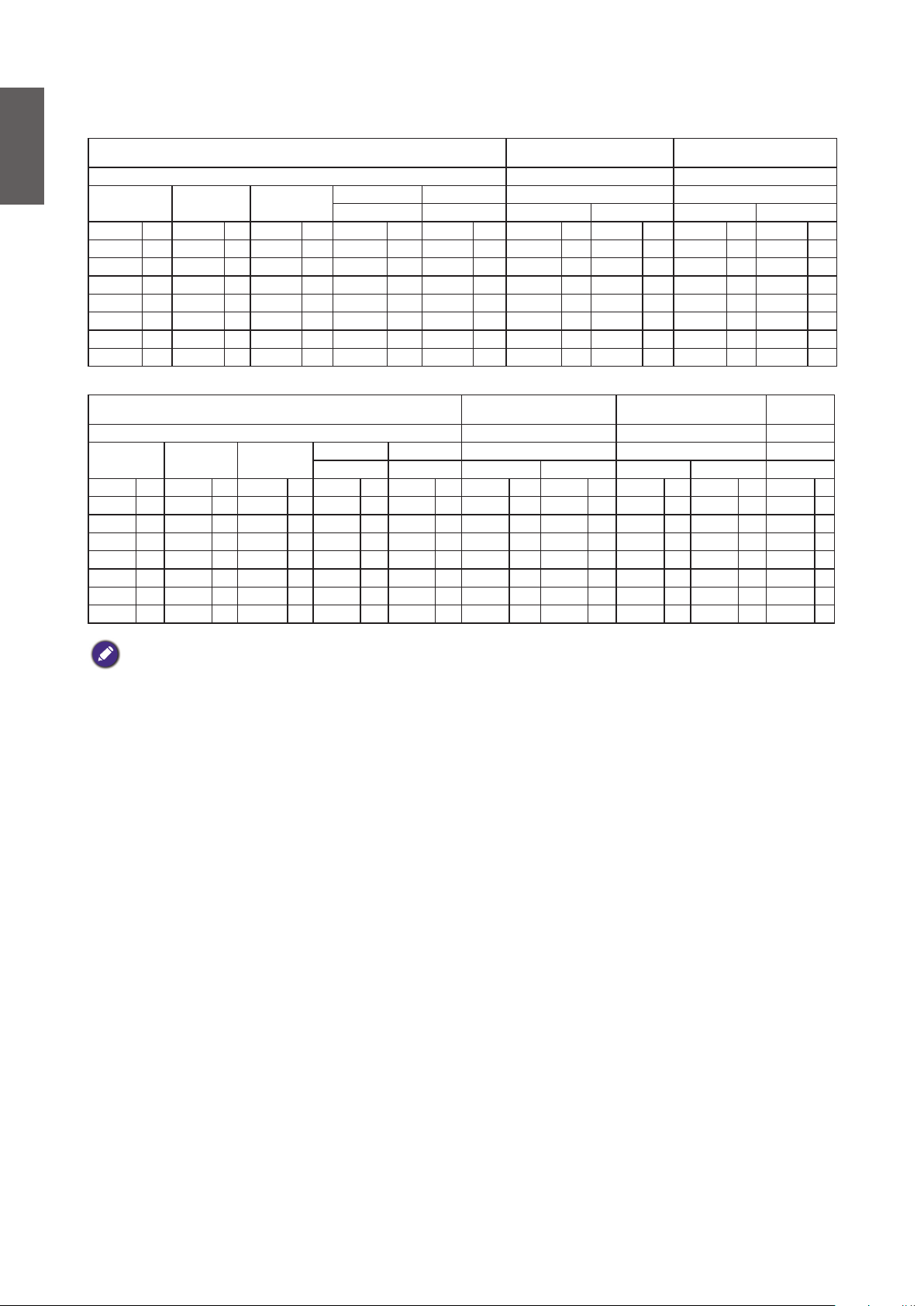
Português
LU9235
A proporção do ecrã é de 16:10 e a imagem projectada é de 16:10.
Lente
Distância do ecrã 1,1~1,3 1,54~1,93
Diagonal
(polegadas) (m) (polegadas) (m) (polegadas) (m) (polegadas) (m) (polegadas) (m) (polegadas) (m) (polegadas) (m) (polegadas) (m) (polegadas) (m)
80 2,03 68 1,72 42 1,08 2,1 0,054 23,3 0,592 75 1,90 88 2,24 104 2,65 131 3,33
100 2,54 85 2,15 53 1,35 2,6 0,067 29,1 0,740 93 2,37 110 2,80 131 3,32 164 4,16
120 3,05 102 2,58 64 1,62 3,2 0,081 35,0 0,888 112 2,84 132 3,36 157 3,98 196 4,99
150 3,81 127 3,23 79 2,02 4,0 0,101 43,7 1,111 140 3,55 165 4,20 196 4,98 245 6,24
200 5,08 170 4,31 106 2,69 5,3 0,135 58,3 1,481 187 4,74 220 5,60 261 6,63 327 8,31
300 7,62 254 6,46 159 4,04 7,9 0,202 87,4 2,221 280 7,11 331 8,40 - - - -
400 10,16 339 8,62 212 5,38 10,6 0,269 116,6 2,962 - - - - - - - -
Largura da
imagem
Altura da imagem
Desvio (A) O Distância Distância
Wide/Tele Wide/Tele Pan. Pan. Pan. Pan.
Zoom panorâmico
(LS2ST1)
Padrão
(LS2SD2)
Lente
Distância do ecrã 1,93~2,9 3~5 0,778
Diagonal
(polegadas) (m) (polegadas) (m) (polegadas) (m) (polegadas) (m) (polegadas) (m) (polegadas) (m) (polegadas) (m) (polegadas) (m) (polegadas) (m) (polegadas) (m)
80 2,03 68 1,72 42 1,08 2,1 0,054 23,3 0,592 131 3,33 197 5,00 204 5,17 339 8,62 53 1,34
100 2,54 85 2,15 53 1,35 2,6 0,067 29,1 0,740 164 4,16 246 6,25 254 6,46 424 10,77 66 1,68
120 3,05 102 2,58 64 1,62 3,2 0,081 35,0 0,888 196 4,99 295 7,50 305 7,75 509 12,92 79 2,01
150 3,81 127 3,23 79 2,02 4,0 0,101 43,7 1,111 245 6,24 369 9,37 382 9,69 636 16,15 99 2,51
200 5,08 170 4,31 106 2,69 5,3 0,135 58,3 1,481 327 8,31 492 12,49 509 12,92 848 21,54 132 3,35
300 7,62 254 6,46 159 4,04 7,9 0,202 87,4 2,221 491 12,47 738 18,74 763 19,39 1272 32,31 - -
400 10,16 339 8,62 212 5,38 10,6 0,269 116,6 2,962 655 16,63 984 24,99 - - - - - -
Largura da
imagem
Altura da imagem
Desvio (A) O Distância Distância Distância
Wide/Tele Wide/Tele Pan. Pan. Pan. Pan. ND
Semi-longo
(LS2LT1)
Zoom longo
(LS2LT2)
Amplo Fixo
(LS2ST3)
Nota:
Existe uma tolerância de 5% entre estes números, devido às variações dos componentes ópticos. A BenQ recomenda
que, caso pretenda instalar permanentemente o projector, teste previamente o tamanho e distância de projecção
utilizando o projector que vai ser instalado, para permitir ter em conta as características ópticas do projector. Isso
ajudará a determinar a posição exacta de montagem, para que esta seja a mais adequada para o local de instalação.
24
Page 25

Dimensões da lente
Lente panorâmica fixa
Lente de zoom panorâmico
l
Lente de alcance semi-longo
Lente de zoom de longo alcance
Português
Lente opcional (panorâmica xa: LS2ST3)
517,41 (20,37)
525,11 (20,67)
Lente opcional (Zoom panorâmico: LS2ST1)
525,11 (20,67)
596,90 (23,5)
Lente opcional (Normal: LS2SD2) Lente opcional (Alcance
semi-longo: LS2LT1)
525,11 (20,67)
531,91 (20,94)
Lente norma
Lente opcional (Zoom de longo
alcance : LS2LT2)
525,11 (20,67)
576,50 (22,69)
525,11 (20,67)
546,53 (21,51)
25
Page 26

Português
Ajustar o deslocamento da lente
Alavanca de deslocamento
horizontal da lente
Alavanca de deslocamento
vertical da lente
A função de Deslocamento da lente pode ser utilizada para ajustar a posição da imagem projectada
na horizontal ou na vertical dentro do intervalo indicado abaixo.
Ajustar a posição vertical da imagem
A altura vertical da imagem pode ser ajustada entre 50% e -10% para XGA, 55% e -15% para
WUXGA de posição de desvio. Consulte o diagrama de Intervalos de Deslocamento da Lente
abaixo para mais explicações.
Ajustar a posição horizontal da imagem
Com a lente na posição central, a posição horizontal da imagem pode ser ajustada para a esquerda
ou para a direita até um máximo de 5% da largura da imagem. Consulte o diagrama de Intervalos
de Deslocamento da Lente abaixo para mais explicações.
26
Page 27

Diagrama de intervalos de deslocamento da lente
LX9215
Deslocamento
Projecção Frontal
vertical
Máx 0,5V
1V
Altura da imagem projectada
Português
Posição de projecção normal
Deslocamento
vertical
Montagem no Tecto- Projecção Frontal
Deslocamento
vertical
Altura da imagem projectada
Deslocamento
vertical
LU9235
Deslocamento
Projecção Frontal
vertical
Máx 0,1V
Máx 0,5V
Máx 0,55V
1V
Largura da imagem projectada
Deslocar para
a esquerda
Posição de projecção normal
1H 0,05H0,05H
Deslocar para
a direita
Altura da imagem projectada
Deslocamento
vertical
Montagem no Tecto- Projecção Frontal
Deslocamento
vertical
Altura da imagem projectada
Deslocamento
vertical
Máx 0,15V
Máx 0,55V
1V
1V
1H 0,05H0,05H
Largura da imagem projectada
Deslocar para
a esquerda
Deslocar para
a direita
27
Page 28

Português
Aviso (ao mesclar bordas)
• Para evitar instabilidade na imagem ou desalinhamento de alguns pixéis, não utilize o projetor
nos seguintes locais:
• Num edifício próximo de um local de construção.
• Numa sala onde um ar condicionado esteja a funcionar e a vibrar.
• Num local onde a temperatura altere drasticamente, podendo causar contração térmica.
• Antes de efectuar quaisquer ajustes, deixe o projector ligado durante, pelo menos, 45 minutos
depois de ligada a luz. Isso permitirá que a temperatura interna do projetor estabilize.
Ajustar a zoom/focagem
Pode rodar o anel de zoom para aumentar ou diminuir o zoom. Para focar a imagem, rode o anel
de focagem até obter uma imagem nítida. O projector irá focar a distâncias. Consulte página 23.
Anel de
focagem
Anel de
zoom
28
Page 29

Ligação
Antes de ligar
• Antes de ligar, leia cuidadosamente as instruções de utilização para ligar o dispositivo externo
• Desligue a alimentação de todos os dispositivos antes de ligar os cabos.
• Tome em consideração as seguintes precauções antes de ligar os cabos. Caso contrário,
poderão ocorrer avarias.
• Antes de ligar um cabo ao projector ou a um dispositivo que esteja ligado ao projector,
toque em qualquer objecto metálico para remover qualquer electricidade estática do seu
corpo.
• Não utilize cabos desnecessariamente longos para ligar o projector ou um dispositivo ao
projector. A utilização de um cabo mais longo do que o necessário, fará com que o mesmo
funcione como uma antena, tornando-o mais susceptível a ruído.
• Quando ligar cabos, efectue primeiro a ligação à terra e depois ligue ao terminal do
dispositivo.
• Adquira quaisquer cabos não fornecidos que sejam necessários para ligar dispositivos externos
ao sistema.
• As imagens apresentadas no ecrã poderão oscilar se existir demasiada instabilidade no sinal de
vídeo. Nesse caso, deve ser ligado um dispositivo TBC (Time Base Corrector).
Português
• Se os sinais de sincronização de computadores ou equipamentos de vídeo forem interrompidos
devido a alterações nas denições de saída de vídeo ou quaisquer outros motivos, as cores das
imagens projectadas podem ser temporariamente afectadas.
• O projector aceita sinais de vídeo, Y/C, YCBCR/YPBPR, RGB analógicos (sinais de sincronização
de nível TTL) e sinais digitais.
• Alguns modelos de computador não são compatíveis com o projector.
• Utilize um compensador de cabo quando ligar dispositivos ao projector com cabos compridos.
Se não utilizar um compensador, a imagem poderá não ser correctamente exibida.
PC
N.º Série N.º Série
1 R/PR 9 -
2 G/Y 10 GND
3 B/PB 11 GND
4 - 12 Dados DDC
5 GND 13 SYNC/HD
6 GND 14 VD
7 GND 15 Relógio DDC
8 GND
29
Page 30

Português
16
1724
9
HDMI 1
N.º Série N.º Série
1 Dados TMDS 2+ 11
Protecção de dados
2
TMDS 2
3 Dados TMDS 2- 13 CEC
4 Dados TMDS 1+ 14
Protecção de dados
5
TMDS 1
6 Dados TMDS 1- 16 SDA
7 Dados TMDS 0+ 17 Terra DDC/CEC
Protecção de Dados
8
TMDS 0
9 Dados TMDS 0- 19
10 Relógio + TMDS
Protecção do relógio
TMDS
12 Relógio TMDS -
Reservado (N.C. no
dispositivo)
15 SCL
18 +5 V tensão (máx. 50 mA)
Detecção de ligação
instantânea
Pinos de números pares 2 a 18
Pinos de números ímpares 1 a 19
DVI-D
N.º Série N.º Série
1 Dados T.M.D.S. 2- 13 -
2 Dados T.M.D.S. 2+ 14 -+5 V
Protecção de dados
3
T.M.D.S 2/4
4 - 16
5 - 17 Dados T.M.D.S. 0-
6 Relógio DDC 18 Dados T.M.D.S. 0+
7 Dados DDC 19
8 - 20 -
9 Dados T.M.D.S. 1- 21 -
10 Relógio T.M.D.S 1+ 22
15 GND
Detecção de instalação
instantânea
Protecção de dados
T.M.D.S 0/5
Protecção de relógio
T.M.D.S
8
Protecção de dados
11
T.M.D.S 1/3
12 - 24 Relógio T.M.D.S. -
23 Relógio T.M.D.S. +
30
Page 31

Ligação a um equipamento AV
Português
VCR (com TBC
incorporado)
Leitor de DVD com
terminal HDMI (HDCP)
Leitor de discos
Blu-ray
Ligação a um computador
Monitor
Computador de controlo
Computador
31
Page 32

Português
Ligação a um Transmissor HDBaseT
Terminais de ligação do projector
Ligação à rede LAN
32
Page 33

Operações
Ligar/desligar o projector
Ligar o cabo de alimentação
Ligue o cabo de alimentação ao projector e a uma tomada de parede. Ligue o interruptor da
tomada de parede (se houver um). Certique-se de que o indicador de ENERGIA no projector
acende em laranja após a ligação à alimentação.
Português
Atenção:
Utilize apenas os acessórios originais (por exemplo, o cabo de alimentação) com este dispositivo para evitar possíveis
riscos de choque eléctrico e incêndio.
Indicador de energia
Energia Temperatura Luz Filtro Estado e descrição
Orange - - - Suspensão
Verde
intermitente
Verde - - - Funcionamento normal
Laranja
intermitente
- - - A arrancar
- - - Arrefecimento normal de encerramento
33
Page 34

Português
Ligar o projector
Prima o botão de ENERGIA no projector ou ON no controlo remoto para ligar o projector e
será emitido um tom de arranque. O indicador de ENERGIA irá piscar em verde e depois cará
estático quando o projector estiver ligado.
O procedimento de arranque demora cerca de 30 segundos. Na última etapa do arranque, será
apresentado um logótipo de arranque.
(Se necessário) Rode o anel de focagem para ajustar a nitidez da imagem.
34
Page 35

Seleccionar o idioma
Para utilizar os menus do ecrã, congure-os primeiro para o seu idioma preferido.
*Depois deste processo, este menu não será exibido novamente após o 1º ajuste, a não ser que o
utilizador pressione o botão Repor todas as denições.
1. Prima ENTER no projector ou controlo remoto para aceder ao menu OSD.
Português
35
Page 36

Português
2. Utilize ◄/► para realçar o menu Den. Sistema: Básica.
3. Prima ▼ para realçar Idioma e prima ◄/► para seleccionar o idioma preferido.
4. Prima ENTER duas vezes* no projector ou no controlo remoto para sair e guardar as
denições.
* Depois de premir a primeira vez, regressará ao menu principal; ao premir a segunda vez,
fechará o menu OSD.
36
Page 37

Utilizar o menu OSD
Escolher uma localização
O projector foi concebido para ser instalado numa das quatro seguintes posições de instalação:
Português
1. Frente, mesa
Seleccione esta localização com o projector
colocado sobre uma mesa e de frente
para o ecrã. Esta é a forma mais comum
de posicionar o projector, para uma
conguração rápida e maior facilidade de
transporte.
3. Frente, tecto
Seleccione esta posição com o projector
suspenso no tecto em posição invertida e à
frente do ecrã.
Adquira o Kit de Montagem no Tecto para
Projectores BenQ no seu revendedor e
instale o projector no tecto.
*Dena Frente, tecto no menu DEFIN.
SISTEMA: Básica > Instalação do
projector depois de ligar o projector.
2. Traseira, mesa
Seleccione esta posição com o projector
colocado numa mesa por detrás do ecrã.
Tenha em atenção que é necessário utilizar
um ecrã especial para retroprojecção.
*Dena Traseira, mesa no menu DEFIN.
SISTEMA: Básica > Instalação do
projector depois de ligar o projector.
4. Traseira, tecto
Seleccione esta posição com o projector
suspenso no tecto em posição invertida e
atrás do ecrã.
Tenha em atenção que para esta instalação
será necessário utilizar um ecrã especial
para retroprojecção e um Kit de Montagem
no Tecto para Projectores BenQ.
*Dena Traseira, tecto no menu DEFIN.
SISTEMA: Básica > Instalação do
projector depois de ligar o projector.
A disposição da sala ou as preferências pessoais irão determinar a posição de instalação a adoptar.
Tome em consideração o tamanho e a posição do ecrã, a localização de uma tomada eléctrica
adequada, assim como a localização e a distância entre o projector e o restante equipamento.
37
Page 38

Português
Utilizar o padrão de teste
O projector tem capacidade para mostrar uma grelha de teste. Esta ajuda a ajustar o tamanho da
imagem e a focagem e garante que a imagem projectada não apresenta distorção.
Para exibir o padrão de teste, abra o menu OSD e aceda a Den. Sistema: Avançada > Padrão
de teste e prima ◄/► para seleccionar Ligar.
Ajustar através da função corner t
Ajuste manualmente os quatro cantos da imagem congurando os valores horizontais e verticais.
Utilizando o menu OSD
1. Prima MENU e depois ◄/► até realçar o menu Visor.
2. Prima ▼ para realçar Ajuste dos cantos da imagem e prima ENTER. Será apresentada a
página Ajuste dos cantos da imagem.
38
Page 39

3. Prima ▲/▼/◄/► para seleccionar um dos quatros cantos e prima ENTER.
4. Prima ▲/▼ para ajustar os valores verticais de 0 até 60.
5. Prima ◄/► para ajustar os valores horizontais de 0 até 60.
Português
Ajustar a imagem automaticamente
Em alguns casos, poderá ser necessário optimizar a qualidade da imagem. Para o fazer, prima
o botão AUTO no projector ou no controlo remoto. Num período de 3 segundos, a função
integrada de ajuste automático inteligente reajustará os valores de frequência e do relógio, para
proporcionar a melhor qualidade de imagem.
As informações da fonte actual serão apresentadas durante 3 segundos no canto superior
esquerdo.
Nota:
• O ecrã cará sem imagem enquanto a função AUTO estiver activa.
• Esta função está disponível apenas quando estiver seleccionado o sinal de PC (RGB analógico).
39
Page 40

Português
Ajustar o tamanho e a nitidez da imagem
1. Ajuste a imagem projectada para o tamanho desejado, usando o anel de ZOOM.
2. Ajuste a imagem rodando o anel de FOCAGEM.
Anel de
focagem
Anel de
zoom
Desligar o projector
1. Prima o botão ENERGIA ou OFF e será apresentada uma mensagem de conrmação.
Se não responder após alguns segundos, a mensagem desaparecerá.
2. Prima novamente o botão ENERGIA ou OFF. O indicador de ENERGIA piscará em
laranja e a luz de projecção irá apagar.
3. Quando o processo de arrefecimento terminar, será emitido um "Tom de Encerramento".
O indicador de ENERGIA cará estático em laranja e as ventoinhas irão parar. Desligue o
cabo de alimentação da tomada eléctrica.
Atenção:
• Para proteger a luz de projecção, o projector não responderá a quaisquer comandos durante o processo de
arrefecimento.
• Prima novamente o botão ENERGIA ou ON para ligar o projector depois de o indicador de ENERGIA
acender em laranja.
40
Page 41

Utilizar o menu
Menu principal
O projector está equipado com menus apresentados no ecrã (OSD) para a realização de diversos
ajustes e denições.
Em seguida, apresenta-se uma visão geral do menu OSD.
Ícone do menu
principal
Menu principal
Português
Submenu
Sinal de
entrada actual
Estado
Prima MENU para
voltar à página
anterior ou para
sair.
1. Menu Visor (consultar "Menu Visualização" na página 42)
2. Menu Imagem (consultar "Menu de Imagem" na página 45)
3. Menu Fonte (consultar "Menu Fonte" na página 49)
4. Cong. sistema: Menu Básico (consultar "Menu Den. Sistema: Menu Básica" na página 50)
5. Cong. sistema: Menu Avançado (consultar "Menu Den. Sistema: Avançadas" na página 52)
6. Menu Informações (consultar "Menu Informações" na página 57)
Os itens de menu disponíveis podem variar dependendo da fontes de vídeo ligadas ou de
denições especícas. Os itens de menu que não estão disponíveis carão assinalados a cinzento.
• Utilize os botões direccionais (▲/▼/◄/►) no projector ou no controlo remoto para se
deslocar entre os itens do menu.
• Utilize ENTER para conrmar o item de menu seleccionado.
41
Page 42

Português
Menu Visualização
• Formato de imagem
Prima ◄/► para ajustar a proporção da imagem projectada. As opções são Auto, Real, 4:3, 16:9
e 16:10.
• Utilização do controlo remoto
1. Prima o botão ASPECT para mostrar a denição actual.
2. Prima o botão ASPECT para seleccionar uma proporção adequada para o formato do
sinal de vídeo e aos seus requisitos.
1. Auto: Dimensiona proporcionalmente
a imagem para se adaptar à resolução
nativa do projector na respectiva largura
horizontal. Este formato é o adequado para
uma fonte de imagem que não esteja no
formato 4:3 ou 16:9 e pretenda utilizar o
máximo do ecrã sem alterar o formato da
imagem.
Imagem 15:9
3. 4:3: Redimensiona a imagem de forma a que
esta seja mostrada no centro do ecrã com
uma relação de aspecto de 4:3. É a denição
mais adequada para imagens no formato
4:3, tais como monitores de computador,
televisão de denição convencional e os
lmes em DVD no formato 4:3, uma vez que
os apresenta sem alterar o formato.
2. Real: A imagem é projectada na resolução
original, e ajustada à área de visualização.
Para sinais de entrada com resoluções
inferiores, a imagem projectada será
apresentada com um tamanho mais reduzido
do que se fosse redimensionada para
ecrã inteiro. É possível ajustar a denição
do zoom ou afastar o projector do ecrã
para aumentar o tamanho da imagem, se
necessário. Depois de efectuar estes ajustes,
poderá também ser necessário efectuar
novamente a focagem do projector.
Imagem 4:3
Imagem 16:9
42
Imagem 4:3
Page 43

4. 16:9: Redimensiona a imagem de forma a
que esta seja mostrada no centro do ecrã
com uma relação de aspecto de 16:9. Este
formato é o mais adequado para imagens
que já se encontram no formato 16:9, como
é o caso dos televisores de alta denição,
5. 16:10: Redimensiona a imagem de forma a
que esta seja mostrada no centro do ecrã
com uma relação de aspecto de 16:10. Esta
é a opção mais adequada para imagens que
já se encontram no formato 16:10, uma vez
que as apresenta sem alteração do formato.
uma vez que as apresenta sem alteração do
formato.
Imagem 16:10
Imagem 16:9
• Distorção 2D
Prima ENTER e prima ▲/▼/◄/► para ajustar a distorção horizontal ou vertical causada pelo
ângulo de projecção.
• Ajuste dos cantos da imagem
Prima ENTER para aceder ao menu Corner Fit. Consulte "Menu Corner Fit" na página 44
para obter mais informações.
Português
• Posição
Prima ENTER e prima ▲/▼/◄/► para ajustar a posição da imagem projectada.
• Fase
Prima ◄/► para ajustar a Fase da imagem projectada.
• Tamanho H.
Prima ◄/► para ajustar o Tamanho H. da imagem projectada.
• Zoom digital
Prima ◄/► para ampliar a imagem projectada.
• Ajuste Overscan
Prima ◄/► para ocultar a extremidade da imagem projectada e eliminar o ruído exibido.
• 3D
Prima ENTER para aceder ao menu 3D. Consulte "Menu 3D" na página 44 para obter mais
informações.
43
Page 44

Português
Menu Corner Fit
• Superior esquerdo
Prima ENTER e prima ▲/▼/◄/► para corrigir o canto superior esquerdo.
• Superior direito
Prima ENTER e prima ▲/▼/◄/► para corrigir o canto superior direito.
• Inferior esquerdo
Prima ENTER e prima ▲/▼/◄/► para corrigir o canto inferior esquerdo.
• Inferior direito
Prima ENTER e prima ▲/▼/◄/► para corrigir o canto inferior direito.
Menu 3D
• Modo 3D
Prima ENTER para aceder ao menu Modo 3D. Prima ▲/▼ para seleccionar o formato 3D.
As opções são Auto, Topo-Fundo, Fotograma Sequ., Fotogramas Compactados, Lado a lado e
Desligar.
• DLP Link
Prima ◄/► para desactivar ou activar a sincronização DLP Link. As opções são Ligar e Desligar.
• Inverter Sinc. 3D
Prima ◄/► para activar ou desactivar a Inversão de sincronização 3D.
• Guardar denições 3D
Prima ENTER para aceder ao menu Guardar denições 3D. Prima ▲/▼ e ENTER para
guardar as denições de 3D.
• Aplicar denições 3D
Prima ENTER para aceder ao menu Aplicar denições 3D. Prima ▲/▼ e ENTER para
44
aplicar as denições de 3D guardadas.
Page 45

Menu de Imagem
• Modo de Imagem
Prima ◄/► para seleccionar um modo de imagem. As opções são Brilhante, Apresentação,
sRGB, Cinema, DICOM SIM, 3D, Utilizador 1 e Utilizador 2.
• Modo Brilhante: Maximiza a luminosidade da imagem projectada. Este modo é adequado
para ambientes em que é necessária uma luminosidade muito elevada, como quando se
utiliza o projector em espaços bem iluminados.
• Modo Apresentação: Concebido para apresentações. Neste modo, a luminosidade é
realçada para fazer a correspondência entre as cores do PC e do portátil.
• Modo sRGB: Maximiza a pureza das cores RGB, para proporcionar imagens reais,
independentemente da denição de luminosidade. Adequado para visualização de fotograas
tiradas com uma máquina fotográca compatível com sRGB devidamente calibrada e para
visualização de grácos e aplicações de desenho para PC, como por exemplo o AutoCAD.
• Modo Cinema: É apropriado para lmes com muita cor, excertos de vídeo de máquinas
fotográcas digitais ou DVs, através da entrada de PC, para uma melhor visualização em
espaços pouco iluminados.
• DICOM SIM: Este modo de exibição simula o desempenho de gama/escala de cinzentos
de equipamentos utilizados para "imagens digitais e comunicação em Medicina” (DICOM).
Importante: Este modo NUNCA deve ser utilizado para diagnósticos médicos, mas
apenas para ns de ensino/formação.
• Modo 3D: É apropriado para reprodução de imagens e excertos de vídeo em 3D.
• Modo Utilizador 1/Utilizador 2: Recupera as denições personalizadas com base nos
modos de imagem actuais disponíveis.
Português
• Modo de referência
Prima ◄/► para seleccionar um modo de referência. As opções são Brilhante, Apresentação,
sRGB, Cinema, DICOM SIM e 3D.
• Luminosidade
Prima ◄/► para ajustar o brilho da imagem projectada.
Quanto mais elevado for o valor, mais clara será a
imagem. Quanto mais baixa for a denição, mais escura
será a imagem. Ajuste este controlo de forma a que as áreas pretas da imagem apareçam apenas
a preto e que os detalhes nas áreas escuras sejam visíveis.
45
Page 46

Português
• Contraste
Prima ◄/► para ajustar o contraste da imagem
projectada.
Quanto mais elevado for o valor, maior será o
contraste. Utilize esta função para denir os níveis de
branco depois de ter ajustado previamente a denição de brilho de acordo com o ambiente de
visualização e a entrada seleccionada.
• Cor
Prima ◄/► para ajustar a saturação da cor.
Os valores mais baixos produzem cores menos saturadas. Se os valores forem demasiado
elevados, as cores na imagem serão muito realçadas, o que tornará a imagem pouco realista.
• Matiz
Prima ◄/► para ajustar a matiz da imagem projectada.
Quanto mais elevado for o valor, mais avermelhada será a imagem. Quanto mais baixo for o
valor, mais esverdeada será a imagem.
• Nitidez
Prima ◄/► para ajustar a nitidez da imagem projectada.
Quanto mais elevado for o valor, mais nítida será a imagem. Quanto mais baixo for o valor, mais
desfocada será a imagem.
• Brilliant Color
Prima ◄/► para ajustar a função Brilliant Color da imagem projectada.
Esta funcionalidade utiliza um algoritmo de processamento da cor e melhoramentos a nível
do sistema para permitir uma maior luminosidade ao mesmo tempo que apresenta cores mais
verdadeiras e vibrantes. Permite um aumento da luminosidade superior a 50% em imagens de
tom médio, comuns em vídeo e em cenas naturais, para que o projector reproduza imagens em
cores realistas e verdadeiras. Se preferir imagens com essa qualidade, seleccione Ligar. Se não
for necessário, seleccione Desligar.
Quando Desligar está seleccionado, a função Temperatura de Cor não está disponível.
• Temperatura de Cor
Prima ◄/► para ajustar a temperatura da cor. As opções são Frio, Normal e Quente.
• Frio:confere um tom azulado ao branco das imagens.
• Normal: Mantém a coloração normal de branco.
• Quente: Confere um tom avermelhado ao branco das imagens.
• Anação da temperatura da cor
Prima ENTER para aceder ao menu Anação da temperatura da cor. Consulte "Menu
Anação da temperatura da cor" na página 47 para obter mais informações.
• Gestão de Cores 3D
Prima ENTER para aceder ao menu Gestão de Cores 3D. Consulte "Menu Gestão de Cores
3D" na página 48 para obter mais informações.
• Repor denições Imagem
Prima ENTER para aceder ao menu Repor denições imagem. Prima ▲/▼ e prima
ENTER para denir o valor predenido.
• Actual: Repõe as predenições do modo de imagem actual.
• Tudo: Repõe todas as predenições, excepto Utilizador 1/Utilizador 2 no menu Imagem.
46
Page 47

Menu Anação da temperatura da cor
• Ganho de vermelhos
Prima ◄/► para ajustar o Ganho de Vermelho.
• Ganho de verdes
Prima ◄/► para ajustar o Ganho de Verde.
• Ganho de azuis
Prima ◄/► para ajustar o Ganho de Azul.
• Desvio de vermelhos
Prima ◄/► para ajustar a Compensação de Vermelho.
Português
• Desvio de verdes
Prima ◄/► para ajustar a Compensação de Verde.
• Desvio de azuis
Prima ◄/► para ajustar a Compensação de Azul.
Para denir uma temperatura de cor preferida:
1. Realce Temperatura de Cor e seleccione Quente, Normal ou Frio premindo ◄/► no
projector ou no controlo remoto.
2. Prima ▼ para realçar Anação da temperatura da cor e prima ENTER. Será apresentada
a página de Anação da temperatura da cor.
3. Prima ▲/▼ para realçar o item que deseja alterar e ajuste os valores premindo ◄/►.
• Ganho de vermelhos/Ganho de verdes/Ganho de azuis: Ajusta os níveis de contraste
de Vermelho, Verde e Azul.
• Desvio de vermelhos/Desvio de verdes/Desvio de azuis: Ajusta os níveis de brilho de
Vermelho, Verde e Azul.
4. Prima MENU para sair e guardar as denições.
47
Page 48

Português
Menu Gestão de Cores 3D
• Cor Primária
Prima ENTER para aceder ao menu do Cor Primária. Prima ▲/▼ para seleccionar a cor
primária. As opções são R, G, B, C, M e Y.
• Cor
Prima ENTER para aceder ao menu Cor. Prima ▲/▼/◄/► para ajustar as denições.
• Saturação
Prima ENTER para aceder ao menu Saturação. Prima ▲/▼/◄/► para ajustar as denições.
• Ganho
Prima ENTER para aceder ao menu Ganho. Prima ▲/▼/◄/► para ajustar as denições.
Gestão de Cores 3D
Na maior parte das situações, a gestão de cores não é necessária, como por exemplo, numa
sala de aula, sala de reuniões ou em salas de espera onde as luzes permanecem acesas, ou em
edifícios cujas janelas permitem a entrada de luz do solar na sala.
A gestão de cores deverá ser utilizada apenas em instalações permanentes com níveis de
iluminação controlada, como por exemplo, salas de conferência, bibliotecas, ou cinema em casa.
A gestão de cores oferece ajustes de controlo de cor para permitir uma reprodução de cores
mais precisa, caso seja necessário.
Só é possível alcançar a gestão de cores adequada sob condições de visualização controladas
e reproduzíveis. Deverá utilizar um colorímetro (medidor da luz da cor), e deverá ter um
conjunto de imagens adequadas para medir a reprodução de cores. Estas ferramentas não são
fornecidas com o projector, no entanto o seu revendedor ou mesmo um instalador prossional
qualicado poderão fornecer-lhe orientações adequadas.
A Gestão da cor oferece seis conjuntos (RGBCMY) de cores para ajustar. Ao seleccionar uma
cor, poderá ajustar de forma independente a sua gama e saturação de acordo com o desejado.
Caso tenha adquirido um disco de teste que inclua vários padrões de teste de cores e possa
ser utilizado para testar a apresentação das cores em
monitores, TV, projectores, etc., pode projectar qualquer
imagem a partir do disco no ecrã e entrar no menu
Gestão de Cores 3D para efectuar os ajustes.
VERMELHO Amarelo VERDE
Para ajustar as denições:
1. Aceda ao menu Imagem e realce Gestão de Cores
3D.
2. Prima ENTER para exibir a página Gestão de Cores
CianoMagenta
3D.
3. Realce Cor Primária e prima ◄/► para seleccionar
a cor entre Vermelho, Verde, Azul, Ciano, Magenta e
AZUL
Amarelo.
48
Page 49

4. Prima ▼ para realçar Cor e prima ◄/► para seleccionar a respectiva gama. O aumento da
gama inclui as cores que tenham mais proporções do que as suas duas cores adjacentes.
Consulte a imagem à direita para saber como as cores se relacionam umas com as outras.
Por exemplo, se seleccionar Vermelho e denir a sua gama para 0, apenas é seleccionado o
vermelho puro na imagem projectada. Aumentando a sua gama, incluirá vermelho perto do
amarelo e vermelho perto do magenta.
5. Prima ▼ para realçar Saturação e ajustar os respectivos valores para a sua preferência
premindo ◄/►. Cada ajuste efectuado irá reectir-se imediatamente na imagem.
Por exemplo, se seleccionar Vermelho e denir o seu valor para 0, apenas será afectada a
saturação do vermelho puro.
Menu Fonte
Português
• Busca Automática Rápida
Prima ◄/► para activar ou desactivar a procura automática de fonte de entrada.
• Transferência de espaço de cor
Prima ◄/► para seleccionar o espaço de cor. As opções são Auto, RGB e YUV.
• Automatyczna synchronlzacja
Prima ◄/► para ativar de sincronização automática.
49
Page 50

Português
Menu Den. Sistema: Menu Básica
• Idioma
Prima ENTER para aceder ao menu Idioma. Prima ▲/▼/◄/► para seleccionar o idioma do
menu OSD.
• Instalação do projector
Prima ◄/► para seleccionar a instalação do projector. As opções são Frente, Trás, Traseira,
tecto e Frente, tecto.
• Denições de Menu
Prima ENTER para aceder ao menu Denições de Menu. Consulte "Menu Denições de
Menu" na página 51 para obter mais informações.
• Denições de operação
Prima ENTER para aceder ao menu Denições de operação. Consulte "Menu Denições
de operação" na página 51 para obter mais informações.
• Receptor remoto
Prima ◄/► para seleccionar o receptor remoto. As opções são Frente, Trás e Frente+Trás.
• Cor de fundo
Prima ◄/► para seleccionar a cor de fundo quando não existir sinal. As opções são BenQ,
Preto, Azul e Roxo.
• Ecrã Splash
Prima ◄/► para seleccionar o padrão de arranque ao ligar o projector. As opções são BenQ,
Preto e Azul.
50
Page 51

Menu Denições de Menu
• Tempo Visualiz. Menu
Prima ◄/► para seleccionar o período de exibição do menu. As opções são 5 seg, 10 seg, 20
seg, 30 seg e Sempre.
• Posição Do Menu
Prima ◄/► para seleccionar a posição de exibição do menu. As opções são Centro, Superior
esquerdo, Superior direito, Inferior direito e Inferior esquerdo.
• Mensagem de lembrete
Prima ◄/► para activar ou desactivar a exibição de lembretes.
Português
Menu Denições de operação
• Ligar Directo
Prima ◄/► para activar ou desactivar a função de arranque automático do projector quando a
alimentação AC for ligada.
• Ligar com sinal
Prima ◄/► para activar ou desactivar a função de arranque automático do projector quando
for detectado um sinal de entrada.
• Desactivação autom.
Prima ◄/► para activar ou desactivar a função de encerramento automático do projector se
nenhum sinal de entrada for detectado.
• Tempo sem imagem
Prima ◄/► para denir o tempo sem imagem. As opções são Desactivar, 3 min, 10 min, 15 min,
20 min, 25 min, 30 min.
• Minutos inact
Prima ◄/► para denir o período de tempo após o qual o projector se desliga. As opções são
Desactivar, 5 min, 10 min, 15 min, 20 min, 25 min, 30 min.
• Repor temporizador do ltro
Prima ENTER para repor o temporizador do ltro.
51
Page 52

Português
Menu Den. Sistema: Avançadas
• Modo Grande Altitude
Prima ◄/► para activar ou desactivar o Modo Grande Altitude. Active esta função quando
utilizar o projector num local com altitude superior a 1 500 m ou temperatura ambiente
superior a 40ºC.
• Denições de Som
Prima ENTER para aceder ao menu Denições de Som. Consulte "Menu Denições de Som"
na página 53 para obter mais informações.
• Denições da fonte de luz
Prima ENTER para aceder ao menu Denições da Fonte de Luz. Consulte "Menu Denições
da fonte de luz" na página 54 para obter mais informações.
• Den. Segurança
Prima ENTER para aceder ao menu Den. Segurança. Consulte "Menu Den. Segurança" na
página 54 para obter mais informações.
• Taxa de baud
Prima ◄/► para seleccionar a velocidade de transmissão de RS-232. As opções são 2400, 4800,
9600, 14400, 19200, 38400, 57600 e 1152000.
• Padrão de teste
Prima ◄/► para seleccionar o padrão de teste. As opções são Desligar, Grelha, Branco,
Vermelho, Verde, Azul, Preto, RGB Ramps, Barras de cor, Step Bars, CheckBoard, Horizental
Lines, Vertical Lines, Diagonal Lines, Horizontal Ramp e Vertical Ramp.
• Cong. ID do projetor
Prima ◄/► para activar ou desactivar a ID do projector.
• Legendas
Prima ENTER para aceder ao menu Legendas. Consulte "Menu Legendas" na página 55 para
obter mais informações.
• Interruptor 12V
Prima ◄/► para activar ou desactivar a função Interruptor 12V.
• Denições em espera
Prima ENTER para aceder ao menu Denições em espera. Consulte "Menu Denições em
espera" na página 55 para obter mais informações.
52
Page 53

• Denições de rede
Prima ENTER para aceder ao menu Denições de rede. Consulte "Menu Denições de
rede" na página 56 para obter mais informações.
• Repor todas as denições
Prima ENTER para repor os valores predenidos de todas as denições.
Menu Denições de Som
• Sem som
Prima ◄/► para activar ou desactivar a função Sem som.
• Utilização do controlo remoto
Prima o botão MUTE para interromper temporariamente o som. Enquanto o som estiver
desactivado, o ecrã apresentará a informação no canto superior direito do ecrã.
Para restaurar o som, prima novamente o botão MUTE.
• Utilizando o menu OSD
1. Prima MENU e depois ◄/► até realçar o menu Den. Sistema: Avançada.
2. Prima ▼ para realçar Denições de Som e prima ENTER. Será apresentada a página
Denições de Som.
3. Realce Sem som e prima ◄/► para seleccionar Ligar.
4. Para restaurar o som, repita os passos 1 a 3 e prima ◄/► para seleccionar Desligar.
Português
• Volume
Prima ◄/► para ajustar o volume do projector.
• Utilização do controlo remoto
Prima VOLUME+/VOLUME- para seleccionar o nível de som desejado.
• Utilizando o menu OSD
1. Prima MENU e depois ◄/► até realçar o menu Den. Sistema: Avançada.
2. Prima ▼ para realçar Denições de Som e prima ENTER. Será apresentada a página
Denições de Som.
3. Prima ▼ para realçar Volume e prima ◄/► para seleccionar o nível de volume desejado.
• Altifalante incorporado
Prima ◄/► para activar ou desactivar o altifalante incorporado.
• Ligar/Desligar som
Prima ◄/► para activar ou desactivar o som ao ligar ou desligar o projector.
Nota:
A única forma de ligar/desligar o som é denir a opção Ligar ou Desligar aqui. O cortar o som ou o alterar o nível
de som não vai afectar a opção para ligar/desligar o som.
53
Page 54

Português
Menu Denições da fonte de luz
• Modo de fonte de Luz
Prima ◄/► para seleccionar o modo de luz. As opções são Normal, Económico, Redução e
Personalizado.
• Luminosidade Personalizada
Prima ◄/► para ajustar o brilho do projector.
• Repor temporizador de fonte de luz
Prima ENTER para repor o temporizador de fonte de luz.
• Informação de fonte de luz
Prima ENTER para aceder ao menu Informação de fonte de luz.
Menu Den. Segurança
• Alterar senha
Prima ENTER para alterar a senha.
• Alterar denições de segurança
Prima ENTER para alterar as denições de segurança.
• Bloqueio de ligação
Prima ◄/► para activar ou desactivar a função Bloqueio de ligação. Se a função estiver activada,
a senha deverá ser introduzida sempre que o projector for ligado.
54
Page 55

Menu Legendas
• Activar Legendas
Prima ◄/► para activar ou desactivar a função de legendas.
• Versão Legendas
Prima ◄/► para seleccionar o modo de legendas. As opções são Lg1, Lg2, Lg3 e Lg4.
Menu Denições em espera
Português
• Rede
Prima ENTER para activar a função de rede quando o projector está em modo de espera.
• Saída do monitor
Prima ◄/► para activar a função de saída de monitor quando o projector está em modo de
espera.
• Passagem de Áudio
Prima ◄/► para activar a função de saída de linha quando o projector está em modo de
espera. As opções são Entrada áudio, Áudio E/D, HDMI 1, HDMI 2 / MHL e Desligar.
55
Page 56

Português
Menu Denições de rede
• LAN com os
Prima ENTER para aceder ao menu LAN com os para congurar o endereço IP, a máscara
de sub-rede, o gateway predenido, o servidor DNS e DHCP.
• Detecção de Dispositivo AMX
Prima ◄/► para activar ou desactivar a função de detecção de dispositivo AMX. Quando a
função está activada, o projector pode ser detectado por um controlador AMX.
• Endereço Mac
Exibe o endereço MAC do projector.
56
Page 57

Menu Informações
• Fonte
Mostra a fonte de sinal actual.
Português
• Modo de Imagem
Exibe o modo de imagem actual.
• Modo de fonte de luz
Exibe o modo de luz actual.
• Resolução
Mostra a resolução nativa da fonte de entrada.
• Formato 3D
Mostra o modo actual de 3D. Disponível apenas quando o Modo 3D está activado.
• Sistema de cor
Exibe o formato do sistema de entrada.
• Tempo de utilização de fonte de luz
Exibe o número de horas de utilização da fonte de luz.
• ID do Projetor
Exibe a ID actual do projector.
• Versão do Firmware
Apresenta a versão de rmware do projector.
57
Page 58

Português
58
Estrutura dos menus
Menu principal Submenu Opções
Visualização Formato de imagem Tam. Auto/Real/4:3/16:9/16:10
Distorção 2D
Ajuste dos cantos da
imagem
Posição
Fase
Tamanho H.
Zoom digital PC: 1,0X~2,0X
Ajuste Overscan Vídeo composto/S-Video: 0- 3
3D Modo 3D Tam. Auto/Desligar/Fotograma
DLP Link Ligar/Desligar
Inverter Sinc. 3D Desactivar/Inverter
Guardar denição 3D Denições 3D 1/Denições 3D 2/
Aplicar denição 3D Denições 3D 1/Denições 3D 2/
IMAGEM Modo de Imagem Brilhante/Apresentação/sRGB/
Modo de referência Brilhante/Apresentação/sRGB/
Luminosidade
Contraste
Cor
Matiz
Nitidez
Brilliant Color Ligar/Desligar
Temperatura de Cor Frio/Normal/Quente
Anação da
temperatura da cor
Gestão de Cores 3D Cor Primária R/G/B/C/M/Y
Cor
Saturação
Ganho
Repor denições
Imagem
Fonte Busca Automática
Rápida
Transferência de
espaço de cor
Automatyczna
synchronlzacja
Superior esquerdo/Superior
direito/Inferior esquerdo/Inferior
direito
Vídeo: 1,0X~1,8X
outros: 0-3
Sequ./Fotogramas Compactados/
Topo-Fundo/Lado a lado
Denições 3D 3
Denições 3D 3
Cinema/DISCOM/3D/
Utilizador 1/Utilizador 2
Cinema/DISCOM/3D
Ganho de vermelhos/Ganho de
verdes/Ganho de azuis/Desvio
de vermelhos/Desvio de verdes/
Desvio de azuis
Actual/Tudo/Cancel.
Ligar/Desligar
Automático/RGB/YUV
Ligar/Desligar
Page 59

Menu principal Submenu Opções
Den. sistema: Básica Idioma
Português
Den. sistema:
Avançado
Instalação do
projector
Denições de menu Tempo Visualiz. Menu 5 seg/10 seg/20 seg/30 seg/
Posição Do Menu Centro/Superior esquerdo/
Mensagem de lembrete Ligar/Desligar
Denições de
operação
Receptor remoto Frente+Trás/Frente/Trás
Cor de fundo BenQ/Preto/Azul/Roxo
Ecrã Splash BenQ/Preto/Azul
Modo Grande Altitude Ligar/Desligar
Denições de Som Sem som Ligar/Desligar
Denições da fonte de
luz
Den. Segurança Alterar senha
Taxa de baud 2400/ 4800/ 9600/ 14400/ 19200/
Ligar Directo Ligar/Desligar
Ligar com sinal Ligar/Desligar
Desactivação autom. Desactivar/3 min/10 min/15 min/
Tempo sem imagem Desactivar/5 min/10 min/15 min/
Minutos inact Desactivar/30 min/1 h/2 h/3 h/
Repor temporizador do
ltro
Volume
Altifalante incorporado Ligar/Desligar
Ligar/Desligar som Ligar/Desligar
Modo de Luz Normal/Económico/Redução/
Luminosidade
Personalizada
Repor temporizador de
fonte de luz
Informação de fonte de
luz
Alterar denições de
segurança
Bloqueio de ligação Ligar/Desligar
Frente/Trás/Traseira, tecto/Frente,
tecto
Sempre
Superior direito/Inferior direito/
Inferior esquerdo
20 min/ 25 min/30 min
20 min/ 25 min/30 min
4 h/ 8 h/ 12 h
Repor/Cancel.
Personalizado
25%-100%
Repor/Cancel.
Tempo de utilização de fonte
de luz/ Modo Normal/ Modo
Económico/ Modo Redução/
Modo Personalizado
38400/ 57600/ 115200
59
Page 60

Português
Menu principal Submenu Opções
Den. sistema:
Avançado
Informações Estado do Sistema
Padrão de teste Desligar/Grelha/Branco/
Vermelho/Verde/Azul/Preto/RGB
Ramps/Color Bars, Step Bars,
CheckBoard, Horizental Lines,
Vertical Lines, Diagonal Lines,
Horizontal Ramp/Vertical Ramps
Cong. ID do projetor Desligar/01~99
Legendas Activar Legendas Ligar/Desligar
Versão Legendas Lg1 / Lg2 / Lg3 / Lg4
Interruptor 12V Ligar/Desligar
Denições em espera Rede Activar o modo de suspensão da
rede
Desactivar Auto Modo em Espera
Rede
Saída do monitor Ligar/Desligar
Passagem de Áudio Entrada áudio/Áudio E/D/HDMI
1/HDMI 2/MHL/Desligar
Denições de rede LAN com os Estado
DHCP
Endereço IP
Máscara de sub-rede
Gateway predenido
Servidor DNS
Aplicar
Detecção de Dispositivo
AMX
Endereço Mac
Repor todas as
denições
Actual
Ligar/Desligar
Repor/Cancel.
• Fonte
• Modo de Imagem
• Modo de fonte de luz
• Resolução
• Formato 3D
• Sistema de cor
• Tempo de utilização de fonte
de luz
• ID do Projetor
• Versão do Firmware
60
Page 61

Manutenção
Antes de efectuar a manutenção do projector
• Desligue a alimentação antes de efectuar a manutenção do Projector.
• Quando desligar o projector, siga os procedimentos indicados em "Desligar o projector" na
página 40.
Cuidados com o projector
O seu projector precisa de pouca manutenção. A única operação que necessita de fazer
regularmente é manter a lente limpa.
Nunca remova quaisquer peças do projector. Contacte o seu revendedor se for necessário
substituir outras peças.
Limpar a superfície frontal da lente
Limpe a lente sempre que a superfície da mesma tenha sujidade ou pó.
• Utilize uma lata de ar comprimido para remover o pó.
• Se houver sujidade ou manchas, utilize papel para limpeza de lentes, ou humedeça um pano
macio com um produto de limpeza apropriado e limpe suavemente a superfície da lente.
Português
Atenção:
Nunca utilize qualquer tipo de material abrasivo, produto de limpeza alcalino/ácido, saponáceo ou dissolvente volátil,
como por exemplo, álcool, benzeno, diluente ou insecticida. A utilização deste tipo de materiais ou o contacto
prolongado com vinil ou borracha pode causar danos na superfície do projector e na estrutura do mesmo.
Limpar a caixa do projector
Antes de limpar a caixa, desligue o projector seguindo o procedimento de encerramento adequado,
conforme descrito em "Desligar o projector" na página 40 e desligue o cabo de alimentação.
• Para remover sujidade ou pó, limpe a caixa com um pano macio e sem cotão.
• Para remover sujidade ou manchas mais difíceis, humedeça um pano macio com água e um
detergente com pH neutro. Em seguida, limpe a caixa.
Atenção:
Nunca utilize cera, álcool, benzeno, diluente ou outros detergentes químicos. Esses produtos poderão danicar a caixa.
61
Page 62

Português
Manutenção do ltro
Limpar o ltro
O ltro de ar impede a acumulação de pó na superfície dos elementos ópticos no interior do
projector. Se o ltro estiver sujo ou obstruído, o projector poderá aquecer demasiado ou diminuir
a qualidade da imagem projectada.
1. Desligue o projector e retire o cabo de alimentação AC da tomada eléctrica.
2. Limpar o ltro com um aspirador.
Atenção:
Recomenda-se que evite utilizar o projector em ambientes com pó ou fumo, pis poderá diminuir a qualidade da
imagem. Se o ltro estiver muito obstruído e não for possível limpá-lo, substitua-o por um novo.
Nota:
Recomenda-se a utilização de um escadote para aceder ao ltro. Não remova o projector do suporte de parede.
62
Page 63

Substituir o ltro lateral
Português
1. Desligue o projector e retire o cabo de
alimentação da tomada eléctrica. Limpe o
pó do projector e à volta dos orifícios de
ventilação.
Desaperte os dois parafusos que xam a
tampa do ltro.
2. Levante a tampa do ltro.
4. Alinhe os orifícios do novo módulo de ltro
com os parafusos da tampa do ltro.
5. Volte a colocar a tampa do ltro no
projector pressionando cuidadosamente na
direcção indicada e aperte os parafusos.
3. Retire o módulo do ltro do projector.
63
Page 64

Português
Substituir o ltro frontal
1. Desligue o projector e retire o cabo de
alimentação da tomada eléctrica. Limpe o
pó do projector e à volta dos orifícios de
ventilação.
Desaperte os dois parafusos que xam a
tampa do ltro.
2. Retire o módulo do ltro do projector.
4. Volte a colocar a tampa do ltro no
projector pressionando cuidadosamente na
direcção indicada.
5. Aperte os parafusos.
3. Coloque o novo módulo de ltro com a
tampa do ltro.
Nota:
Não lave o ltro com água ou outro líquido.
Reiniciar o temporizador do ltro
6. Após o logótipo de arranque, abra o menu apresentado no ecrã (OSD). Aceda ao menu
DEFIN. SISTEMA: Básica > Denições de operação. Prima ENTER. Será apresentada a
página Denições de operação. Realce Repor temporizador do ltro. Será apresentada uma
mensagem de aviso a perguntar se pretende reiniciar o temporizador do ltro. Realce Repor e
prima o ENTER. O temporizador do ltro será reposto para "0".
64
Page 65

Indicador LED
Mensagem do sistema
Energia Temperatura Luz Filtro Estado e descrição
Orange - - - Suspensão
Português
Verde
intermitente
Verde - - - Funcionamento normal
Laranja
intermitente
Vermelho Vermelho Vermelho - A transferir
Verde - Vermelho - Falha ao iniciar a roda de cores
Verde -
Vermelho
intermitente
Vermelho - Vermelho - Falha de escala de reposição
- Vermelho - - Falha de transferência na LAN
- Verde - - A processar a transferência na LAN
Verde - Orange - Duração da luz esgotada
- Verde
- - - A arrancar
- - - Arrefecimento normal de encerramento
Vermelho
intermitente
-
- -
Vermelho
intermitente
- Falha ao iniciar a roda de fósforo
Falha de escala de encerramento
- Libertação da lente
- Verde Vermelho - Caixa aberta
Mensagem de erro de luz
Energia Temperatura Luz Filtro Estado e descrição
- - Vermelho - Erro da fonte de luz em operação normal
-- -
Laranja
intermitente
Vermelho A fonte de luz não está acesa
Mensagem do ltro
Energia Temperatura Luz Filtro Estado e descrição
Verde - - Orange Aviso de substituição do ltro
65
Page 66

Português
Mensagem de erro térmico
Energia Temperatura Luz Filtro Estado e descrição
Vermelho Vermelho - - Erro da ventoinha 1
Vermelho
Vermelho Verde - - Erro da ventoinha 3
Vermelho
Vermelho
intermitente
Vermelho
intermitente
Vermelho
intermitente
Vermelho
intermitente
Vermelho Vermelho - Verde Erro da ventoinha 9
Verde Vermelho - - Erro de temperatura 1
Verde
Verde Verde - - Erro de curto-circuito do sensor térmico 1
Vermelho
intermitente
Verde
intermitente
Vermelho - - Erro da ventoinha 5
Vermelho
intermitente
Verde - - Erro da ventoinha 7
Verde
intermitente
Vermelho
intermitente
- - Erro da ventoinha 2
- - Erro da ventoinha 4
- - Erro da ventoinha 6
- - Erro da ventoinha 8
- - Erro de abertura do sensor térmico 1
Verde
Verde
intermitente
Verde
intermitente
Verde
intermitente
Verde
intermitente
Verde
intermitente
Orange
Orange Verde - - Erro de curto-circuito do sensor térmico 3
Orange
Verde
intermitente
Verde
intermitente
Vermelho - - Erro de temperatura 2
Vermelho
intermitente
Verde - - Erro de curto-circuito do sensor térmico 2
Verde
intermitente
Verde Verde - Erro de temperatura 3
Vermelho
intermitente
Verde
intermitente
Verde
- - Erro de ligação de IC térmico #1 I2C
- - Erro de abertura do sensor térmico 2
- - Erro de ligação de IC térmico #2 I2C
- - Erro de abertura do sensor térmico 3
- - Erro de ligação de IC térmico #3 I2C
Verde
intermitente
- Erro de temperatura 4
66
Verde
intermitente
Verde Vermelho Vermelho - Aviso de isolamento térmico
Verde
intermitente
Verde - Erro de temperatura 5
Page 67

Resolução de problemas
Resolução de problemas
O projector não liga.
Causa Solução
Português
Não há corrente no cabo de
alimentação.
Tentativa de voltar a ligar o projector
durante o processo de arrefecimento.
Sem imagem.
Causa Solução
A fonte de vídeo não está activada
ou não está ligada correctamente ao
projector.
O projector não está correctamente
ligado ao dispositivo de entrada de
sinal.
O sinal de entrada não foi seleccionado
correctamente.
Imagem desfocada.
Causa Solução
Ligue o cabo de alimentação à entrada AC do projector e ligue
a cha do cabo à tomada eléctrica. Se a tomada eléctrica estiver
equipada com um interruptor, certique-se de que este está na
posição de ligado.
Aguarde até que o processo de arrefecimento termine.
Ligue a fonte de vídeo e verique se o cabo de sinal está
correctamente ligado.
Verique a ligação.
Seleccione o sinal de entrada correcto com o botão SOURCE
do projector ou do controlo remoto.
A lente de projecção não está
correctamente focada.
O projector e o ecrã não estão
devidamente alinhados.
A tampa da lente ainda está fechada. Abra a tampa da lente.
Ajuste a focagem da lente utilizando o anel de focagem.
Ajuste o ângulo de projecção e a direcção, bem como a altura da
unidade, caso seja necessário.
O controlo remoto não funciona.
Causa Solução
A pilha está gasta. Substitua as pilhas por outras novas.
Existe um obstáculo entre o controlo
remoto e o projector.
Está demasiadamente afastado do
projector.
Remova o obstáculo.
Coloque-se a 7 metros (23 pés) do projector.
A palavra-passe está incorrecta.
Causa Solução
Não se recorda da senha. 1. Mantenha premido o botão AUTO do projector ou do
controlo remoto durante 3 segundos. O projector apresenta
um número codicado no ecrã.
2. Anote o número e desligue o projector.
3. Consulte o centro de assistência técnica BenQ da sua área
para descodicar o número. Poderá ser necessário fornecer
documentação comprovativa de compra, para conrmar que
é um utilizador autorizado do projector.
67
Page 68

Português
Especicações
Especicações
Ópticas
Resolução
LX9215
1024 x 768
LU9235
1920 x 1200
Sistema de visualização
Sistema DLP™ de chip único
Lente F/Número
NORMAL LS2SD2
F=2,0 a 2,09, f=22,84 a 28,61 mm
PANORÂMICO FIXO LS2ST3
F=2,54, f=11,46 mm
PANORÂMICO ZOOM LS2ST1
F=2,5 a 3,1, f=28,5 a 42,75 mm
SEMI-LONGO LS2LT1
F=2,05 a 2,27, f=16,64 a 19,5 mm
LONGO ZOOM1 LS2LT2
F=2,2 a 2,5, f=44,5 a 74,19 mm
Fonte de luz
Díodos laser
Eléctricas
Fonte de alimentação
AC100-240V
50/60 Hz (Automático)
7,0A
Consumo de energia
700W (Máx.); < 0,5W (Em suspensão)
Mecânicas
Peso
24 Kg (52,8 lbs) (sem lente)
Controlo
USB
Tipo B x 1
Controlo de série RS-232
9 pinos x 1
Receptor de IV x 2
ACCIONADOR 12V
12VDC (Máx. 0,2A) x 1
Controlo de LAN
RJ45 x 1
Controlo remoto com os
Tomada de áudio de PC x 1
Terminais de entrada
Entrada de computador
Entrada RGB
D-Sub de 15 pinos (fêmea) x 1
BNC x 5
Entrada digital
DVI-D x 1
Entrada do sinal de vídeo
COMPONENT
D-Sub de 15 pinos (fêmea) x 1
BNC x 3
VIDEO
Tomada RCA x 1
Entrada de sinal de TV SD/HD
Digital - HDMI x 1
HDMI 2/MHL x 1
RJ45 x1 (HDBaseT)
Entrada de sinal de áudio
Entrada de áudio
Tomada de áudio de PC x 1
Tomada de áudio RCA (E/D) x 1
Terminais de saída
Altifalante
10 watts x 2 (pico a pico)
Saída do sinal de áudio
Tomada RCA D/E x 1
Saída do monitor
D-Sub de 15 pinos (fêmea) x 1
USB
TIPO-A (5 V/1,5A)
SAÍDA SINC. 3D x 1
Controlo remoto com os
Tomada de áudio de PC x 1
Nota:
Todas as especicações estão sujeitas a alteração sem aviso prévio.
68
Requisitos ambientais
Temperatura em funcionamento
0°C-40°C ao nível do mar
Humidade relativa em funcionamento
10%-90% (sem condensação)
Altitude em funcionamento
0-1499 m a 0°C-35°C
1500-3000 m a 0°C-30°C (com Modo
Grande Altitude ligado)
Temperatura de armazenamento
-20°C-60°C
Humidade de armazenamento
10% - 90% HR (sem condensação)
Page 69

Dimensões
470,00
11
10 (4,33)
3,50
95,00
519,50
525,00
202
216,60
Português
220,50
235,00
Montagem no tecto
470,00
60 (2,36) 175 (6,88)175 (6,88)
535,65
1
300 (11,81)
*Parafusos para montagem no tecto:
M6 (C. Máx. =12, C. Mín. =10)
69
Page 70

Português
Anexo
Tabela de sincronização
Sincronização suportada para entrada de PC e PC 2
Taxa
Resolução Modo
720 x 400 720 x 400_70 70,087 31,469 28,3221
VGA_60 59,940 31,469 25,175
VGA_72 72,809 37,861 31,500
640 x 480
800 x 600
VGA_75 75,000 37,500 31,500
VGA_85 85,008 43,269 36,000
SVGA_60 60,317 37,879 40,000
SVGA_72 72,188 48,077 50,000
SVGA_75 75,000 46,875 49,500
SVGA_85 85,061 53,674 56,250
SVGA_120
(Redução de
cintilação)
XGA_60 60,004 48,363 65,000
XGA_70 70,069 56,476 75,000
actualização
(Hz)
119,854 77,425 83,000
Frequência
H (kHz)
Frequência
(MHz)
3D
Fotograma
Sequ.
◎ ◎ ◎
◎ ◎ ◎
◎
◎ ◎ ◎
3D
Topo-
Fundo
3D Lado
a lado
XGA_75 75,029 60,023 78,750
1024 x 768
1152 x 864 1152 x 864_75 75,000 67,500 108,000
1024 x 576
1024 x 600
1280 x 720 1280 x 720_60 60,000 45,000 74,250
1280 x 768 1280 x 768_60 59,870 47,776 79,500
1280 x 800
XGA_85 84,997 68,667 94,500
XGA_120
(Redução de
cintilação)
Frequência NB
BenQ
Frequência NB
BenQ
WXGA_60 59,810 49,702 83,500
WXGA_75 74,934 62,795 106,500
WXGA_85 84,880 71,554 122,500
WXGA_120
(Redução de
cintilação)
119,989 97,551 115,500
60,000 35,820 46,996
64,995 41,467 51,419
119,909 101,563 146,250
◎
◎ ◎ ◎
◎ ◎ ◎
◎ ◎ ◎
◎
70
1280 x 1024
SXGA_60 60,020 63,981 108,000
SXGA_75 75,025 79,976 135,000
SXGA_85 85,024 91,146 157,500
◎ ◎
Page 71

Resolução Modo
Taxa
actualização
(Hz)
Frequência
H (kHz)
Frequência
(MHz)
3D
Fotograma
Sequ.
3D
Topo-
Fundo
Português
3D Lado
a lado
1280 x 960
1360 x 768 1360 x 768_60 60,015 47,712 85,500
1440 x 900 WXGA+_60 59,887 55,935 106,500
1400 x 1050 SXGA+_60 59,978 65,317 121,750
1600 x 1200 UXGA 60,000 75,000 162,000
1680 x 1050 1680 x 1050_60 59,954 65,290 146,250
*1920 x 1080
@60Hz
*1920 x 1200
@60Hz
640 x 480
@67Hz
832 x 624
@75Hz
1024 x 768
@75Hz
1280 x 960_60 60,000 60,000 108
1280 x 960_85 85,002 85,938 148,500
1920 x 1080_60
(Redução de
cintilação)
1920 x 1200_60
(Redução de
cintilação)
MAC13 66,667 35,000 30,240
MAC16 74,546 49,722 57,280
MAC19 74,930 60,241 80,000
60,000 67,500 148,500
59,950 74,038 154,000
◎ ◎
◎ ◎
◎ ◎
◎ ◎
◎ ◎
◎ ◎
1152 x 870
@75Hz
MAC21 75,060 68,68 100,000
Nota:
A apresentação em 3D depende do cheiro EDID e da placa gráca VGA. É possível que o utilizador não consiga
seleccionar os formatos de apresentação em 3D na placa gráca.
*: Não disponível em PC 2.
Temporização suportada para entrada de Componente-YPbPr
Frequência Resolução
480i 720 x 480 15,73 59,94 13,50
480p 720 x 480 31,47 59,94 27,00
576i 720 x 576 15,63 50,00 13,50
576p 720 x 576 31,25 50,00 27,00
720/50p 1280 x 720 37,50 50,00 74,25
720/60p 1280 x 720 45,00 60,00 74,25
1080/50i 1920 x 1080 28,13 50,00 74,25
Frequência
Horizontal (kHz)
Frequência
Vertical (Hz)
Frequência de
pixéis (MHz)
3D
Fotograma
Sequ.
◎
◎
◎
1080/60i 1920 x 1080 33,75 60,00 74,25
1080/24p 1920 x 1080 27,00 24,00 74,25
1080/25p 1920 x 1080 28,13 25,00 74,25
1080/30p 1920 x 1080 33,75 30,00 74,25
1080/50p 1920 x 1080 56,25 50,00 148,50
1080/60p 1920 x 1080 67,50 60,00 148,50
71
Page 72

Português
Temporização suportada para entrada de Vídeo
Modo de vídeo
NTSC 15,73 60 3,58
PAL 15,63 50 4,43
SECAM 15,63 50 4,25 or 4,41
PAL-M 15,73 60 3,58
PAL-N 15,63 50 3,58
PAL-60 15,73 60 4,43
NTSC4.43 15,73 60 4,43
Frequência
Horizontal (kHz)
VerticalFrequência
(Hz)
Frequência sub-
portadora (MHz)
Sincronização suportada para entrada HDMI e DVID-D (HDCP)
Resolução Modo
VGA_60 59,940 31,469 25,175
VGA_72 72,809 37,861 31,500
640 x 480
VGA_75 75,000 37,500 31,500
Taxa
actualização
(Hz)
Frequência
H (kHz)
Frequência
(MHz)
Fotograma
Sequ.
3D Fotograma
Sequ.
◎
3D
◎ ◎ ◎
3D
Topo-
Fundo
3D
Lado a
lado
VGA_85 85,008 43,269 36,000
720 x 400 720 x 400_70 70,087 31,469 28,3221
SVGA_60 60,317 37,879 40,000
SVGA_72 72,188 48,077 50,000
SVGA_75 75,000 46,875 49,500
800 x 600
1024 x 768
1152 x 864 1152 x 864_75 75,000 67,500 108,000
SVGA_85 85,061 53,674 56,250
SVGA_120
(Redução de
cintilação)
XGA_60 60,004 48,363 65,000
XGA_70 70,069 56,476 75,000
XGA_75 75,029 60,023 78,750
XGA_85 84,997 68,667 94,500
XGA_120
(Redução de
cintilação)
119,854 77,425 83,000
119,989 97,551 115,500
◎ ◎ ◎
◎
◎ ◎ ◎
◎
Resolução e
1024 x 576
1024 x 600
72
frequência para
computador
portátil BenQ
Resolução e
frequência para
computador
portátil BenQ
60,000 35,820 46,996
64,995 41,467 51,419
Page 73

Resolução Modo
Taxa
actualização
(Hz)
Frequência
H (kHz)
Frequência
(MHz)
3D
Fotograma
Sequ.
3D
Topo-
Fundo
3D
Português
Lado a
lado
1280 x 720 1280 x 720_60 60,000 45,000 74,250
1280 x 768 1280 x 768_60 59,870 47,776 79,5
WXGA_60 59,810 49,702 83,500
WXGA_75 74,934 62,795 106,500
1280 x 800
1280 x 1024
1280 x 960
1360 x 768 1360 x 768_60 60,015 47,712 85,500
1440 x 900 WXGA+_60 59,887 55,935 106,500
1400 x 1050 SXGA+_60 59,978 65,317 121,750
WXGA_85 84,880 71,554 122,500
WXGA_120
(Redução de
cintilação)
SXGA_60 60,020 63,981 108,000
SXGA_75 75,025 79,976 135,000
SXGA_85 85,024 91,146 157,500
1280 x 960_60 60,000 60,000 108,000
1280 x 960_85 85,002 85,938 148,500
119,909 101,563 146,250
◎ ◎ ◎
◎ ◎ ◎
◎ ◎ ◎
◎
◎ ◎
◎ ◎
◎ ◎
◎ ◎
◎ ◎
1600 x 1200 UXGA 60,000 75,000 162,000
1680 x 1050 1680 x 1050_60 59,954 65,290 146,250
1920 x 1080
@60Hz
1920 x 1200
@60Hz
640 x 480
@67Hz
832 x 624
@75Hz
1024 x 768
@75Hz
1152 x 870
@75Hz
1920 x 1080_60
(Redução de
cintilação)
1920 x 1200_60
(Redução de
cintilação)
MAC13 66,667 35,000 30,240
MAC16 74,546 49,722 57,280
MAC19 75,020 60,241 80,000
MAC21 75,060 68,680 100,000
60,000 67,500 148,500
59,950 74,038 154,000
◎
◎ ◎
Nota:
A apresentação em 3D depende do cheiro EDID e das limitações da placa gráca VGA. É possível que o utilizador não
consiga seleccionar os formatos de apresentação acima na placa gráca VGA.
73
Page 74

Português
Temporização suportada para entrada de Vídeo HDMI
Frequência Resolução Frequência
Horizontal
(kHz)
Frequência
Vertical
(Hz)
Frequência
de pixéis
(MHz)
480i 720 (1440) x 480 15,73 59,94 27,00
480p 720 x 480 31,47 59,94 27,00
576i 720 (1440) x 576 15,63 50,00 27,00
576p 720 x 576 31,25 50,00 27,00
720/50p 1280 x 720 37,50 50,00 74,25
720/60p 1280 x 720 45,00 60,00 74,25
1080/24p 1920 x 1080 27,00 24,00 74,25
1080/25p 1920 x 1080 28,13 25,00 74,25
1080/30p 1920 x 1080 33,75 30,00 74,25
1080/50i 1920 x 1080 28,13 50,00 74,25
1080/60i 1920 x 1080 33,75 60,00 74,25
1080/50p 1920 x 1080 56,25 50,00 148,50
1080/60p 1920 x 1080 67,50 60,00 148,50
3D
Fotograma
Sequ.
3D Emb.
moldura
3D
Topo-
Fundo
◎
◎
◎ ◎ ◎
◎ ◎ ◎ ◎
◎ ◎ ◎
◎ ◎
◎ ◎
3D
Lado a
lado
◎
◎
74
Page 75

Controlo de commando RS232
Função Tipo Funcionamento ASCII
Write Power On <CR>*pow=on#<CR>
Português
Power
Source
Selection
Audio
Control
Write Power off <CR>*pow=off#<CR>
Read Power Status <CR>*pow=?#<CR>
Write COMPUTER/YPbPr <CR>*sour=RGB#<CR>
Write COMPUTER 2/YPbPr2 <CR>*sour=RGB2#<CR>
Write DVI-D <CR>*sour=dvid#<CR>
Write HDMI1 <CR>*sour=hdmi#<CR>
Write HDMI 2/MHL2 <CR>*sour=hdmi2#<CR>
Write Composite <CR>*sour=vid#<CR>
Write HDbaseT <CR>*sour=hdbaset#<CR>
Read Current source <CR>*sour=?#<CR>
Write Mute On <CR>*mute=on#<CR>
Write Mute Off <CR>*mute=off#<CR>
Read
Write Volume + <CR>*vol=+#<CR>
Write Volume - <CR>*vol=-#<CR>
Mute Status <CR>*mute=?#<CR>
Audio source
select
Picture Mode
Read Volume Status <CR>*vol=?#<CR>
Write Audio pass Through off <CR>*audiosour=off#<CR>
Write Audio-Computer1 <CR>*audiosour=RGB#<CR>
Write Audio-Computer2 <CR>*audiosour=RGB2#<CR>
Write Audio-Video <CR>*audiosour=vid#<CR>
Write Audio-Component <CR>*audiosour=ypbr#<CR>
Write Audio-HDMI <CR>*audiosour=hdmi#<CR>
Write Audio-HDMI2 <CR>*audiosour=hdmi2#<CR>
Read Audio pass Status <CR>*audiosour=?#<CR>
Write Presentation <CR>*appmod=preset#<CR>
Write sRGB <CR>*appmod=srgb#<CR>
Write Bright <CR>*appmod=bright#<CR>
Write Cinema <CR>*appmod=cine#<CR>
Write DICOM <CR>*appmod=dicom#<CR>
Write User1 <CR>*appmod=user1#<CR>
Write 3D <CR>*appmod=threed#<CR>
Read Picture Mode <CR>*appmod=?#<CR>
75
Page 76

Português
Função Tipo Funcionamento ASCII
Write Contrast + <CR>*con=+#<CR>
Write Contrast - <CR>*con=-#<CR>
Read Contrast value <CR>*con=?#<CR>
Write Brightness + <CR>*bri=+#<CR>
Write Brightness - <CR>*bri=-#<CR>
Read Brightness value <CR>*bri=?#<CR>
Write Color + <CR>*color=+#<CR>
Write Color - <CR>*color=-#<CR>
Read Color value <CR>*color=?#<CR>
Write Sharpness + <CR>*sharp=+#<CR>
Write Sharpness - <CR>*sharp=-#<CR>
Read Sharpness value <CR>*sharp=?#<CR>
Write Color Temperature-Warm <CR>*ct=warm#<CR>
Picture
Setting
Write
Write Color Temperature-Cool <CR>*ct=cool#<CR>
Read Color Temperature Status <CR>*ct=?#<CR>
Write Aspect 4:3 <CR>*asp=4:3#<CR>
Write Aspect 16:9 <CR>*asp=16:9#<CR>
Write Aspect 16:10 <CR>*asp=16:10#<CR>
Write Aspect Auto <CR>*asp=AUTO#<CR>
Write Aspect Real <CR>*asp=REAL#<CR>
Read Aspect Status <CR>*asp=?#<CR>
Write Digital Zoom In <CR>*zoomI#<CR>
Write Digital Zoom out <CR>*zoomO#<CR>
Write Auto <CR>*auto#<CR>
Write Brilliant color on <CR>*BC=on#<CR>
Write Brilliant color off <CR>*BC=off#<CR>
Read Brilliant color status <CR>*BC=?#<CR>
Color Temperature-Normal <CR>*ct=normal#<CR>
76
Operation
Settings
Write Projector Position-Front Table <CR>*pp=FT#<CR>
Write Projector Position-Rear Table <CR>*pp=RE#<CR>
Write Projector Position-Rear Ceiling <CR>*pp=RC#<CR>
Write Projector Position-Front Ceiling <CR>*pp=FC#<CR>
Write Quick auto search <CR>*QAS=on#<CR>
Write Quick auto search <CR>*QAS=off#<CR>
Read Quick auto search status <CR>*QAS=?#<CR>
Read Projector Position Status <CR>*pp=?#<CR>
Write Direct Power On-on <CR>*directpower=on#<CR>
Page 77

Função Tipo Funcionamento ASCII
Write Direct Power On-off <CR>*directpower=off#<CR>
Read Direct Power On-Status <CR>*directpower=?#<CR>
Write Signal Power On-on <CR>*autopower=on#<CR>
Write Signal Power On-off <CR>*autopower=off#<CR>
Read Signal Power On-Status <CR>*autopower=?#<CR>
Operation
Settings
Write Standby Settings-Network on <CR>*standbynet=on#<CR>
Write Standby Settings-Network off <CR>*standbynet=off#<CR>
Read Standby Settings-Network Status <CR>*standbynet=?#<CR>
Write Standby Settings-Monitor Out on <CR>*standbymnt=on#<CR>
Write Standby Settings-Monitor Out off <CR>*standbymnt=off#<CR>
Read Standby Settings-Monitor Out Status <CR>*standbymnt=?#<CR>
Write 2400 <CR>*baud=2400#<CR>
Write 4800 <CR>*baud=4800#<CR>
Write 9600 <CR>*baud=9600#<CR>
Português
Baud Rate
Lamp Control
Write 14400 <CR>*baud=14400#<CR>
Write 19200 <CR>*baud=19200#<CR>
Write 38400 <CR>*baud=38400#<CR>
Write 57600 <CR>*baud=57600#<CR>
Write 115200 <CR>*baud=115200#<CR>
Read Current Baud Rate <CR>*baud=?#<CR>
Read Lamp Hour <CR>*ltim=?#<CR>
Write Normal mode <CR>*lampm=lnor#<CR>
Write Eco mode <CR>*lampm=eco#<CR>
Write Dimming mode <CR>* lampm=dimming#<CR>
Write Custom mode <CR>* lampm=custom#<CR>
Read Lamp Mode Status <CR>*lampm=?#<CR>
Read Model Name <CR>*modelname=?#<CR>
Write Blank On <CR>*blank=on#<CR>
Write Blank Off <CR>*blank=off#<CR>
Miscellaneous
Read Blank Status <CR>*blank=?#<CR>
Write Freeze On <CR>*freeze=on#<CR>
Write Freeze Off <CR>*freeze=off#<CR>
Read Freeze Status <CR>*freeze=?#<CR>
Write Menu On <CR>*menu=on#<CR>
Write Menu Off <CR>*menu=off#<CR>
Write Up <CR>*up#<CR>
Write Down <CR>*down#<CR>
77
Page 78

Português
Função Tipo Funcionamento ASCII
Write Right <CR>*right#<CR>
Write Left <CR>*left#<CR>
Write Enter <CR>*enter#<CR>
Write 3D Sync Off <CR>*3d=off#<CR>
Write 3D Auto <CR>*3d=auto#<CR>
Write 3D Sync Top Bottom <CR>*3d=tb#<CR>
Write 3D Sync Frame Sequential <CR>*3d=fs#<CR>
Write 3D Frame packing <CR>*3d=fp#<CR>
Write 3D Side by side <CR>*3d=sbs#<CR>
Write 3D inverter disable <CR>*3d=da#<CR>
Write 3D inverter <CR>*3d=iv#<CR>
Miscellaneous
Read 3D Sync Status <CR>*3d=?#<CR>
Write Remote Receiver-front+rear <CR>*rr=fr#<CR>
Write
Write Remote Receiver-rear <CR>*rr=r#<CR>
Read Remote Receiver Status <CR>*rr=?#<CR>
Write AMX Device Discovery-on <CR>*amxdd=on#<CR>
Write AMX Device Discovery-off <CR>*amxdd=off#<CR>
Read AMX Device Discovery Status <CR>*amxdd=?#<CR>
Read Mac Address <CR>*macaddr=?#<CR>
Write High Altitude mode on <CR>*Highaltitude=on#<CR>
Write High Altitude mode off <CR>*Highaltitude=off#<CR>
Read High Altitude mode status <CR>*Highaltitude=?#<CR>
Remote Receiver-front <CR>*rr=f#<CR>
78
